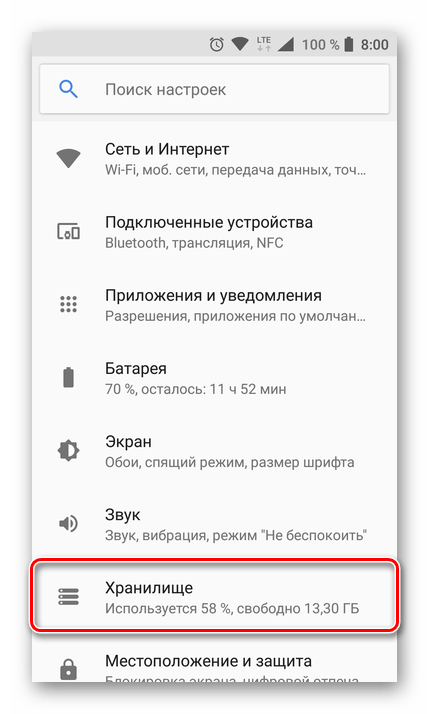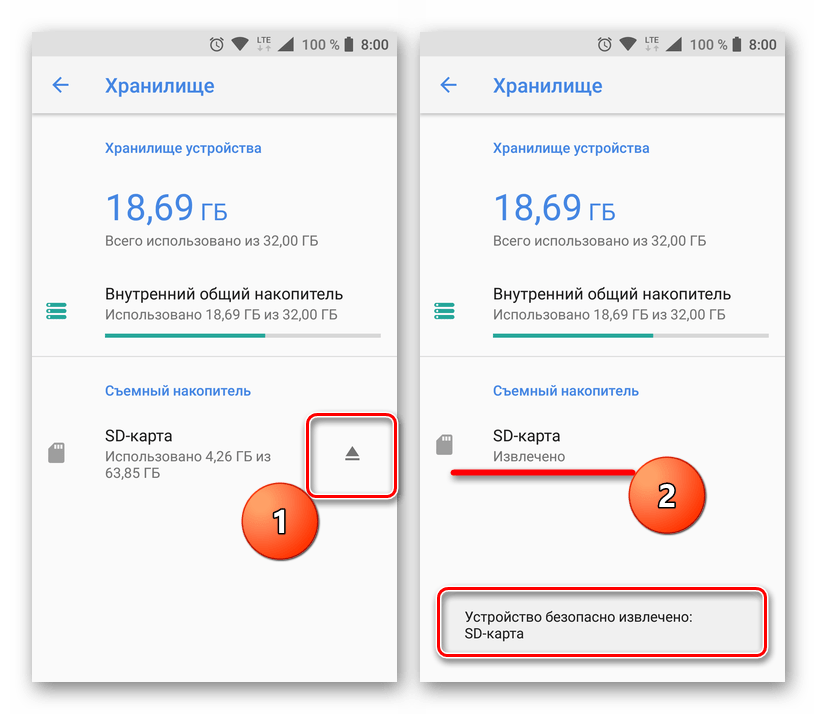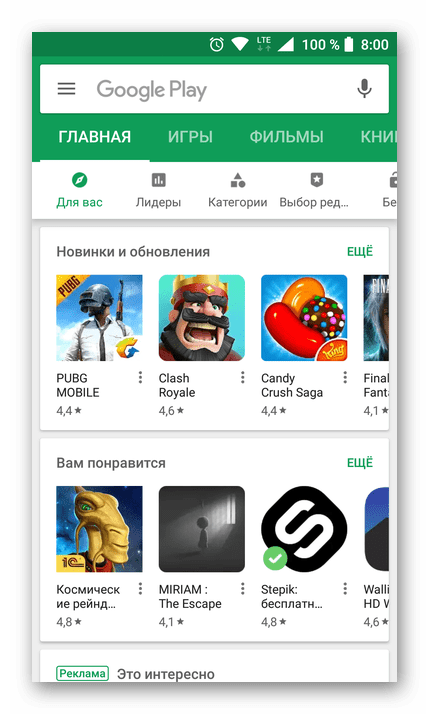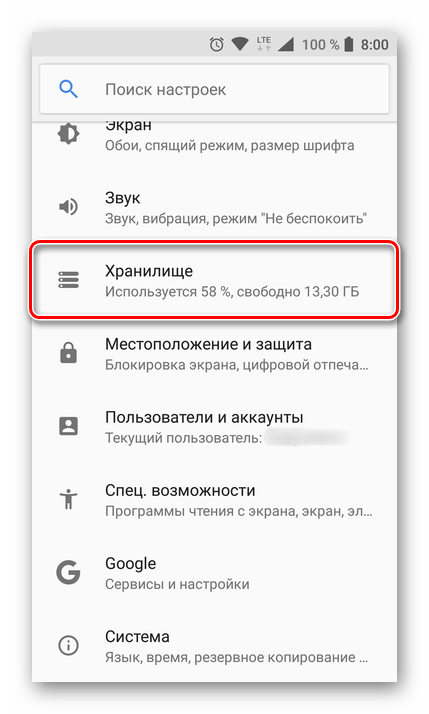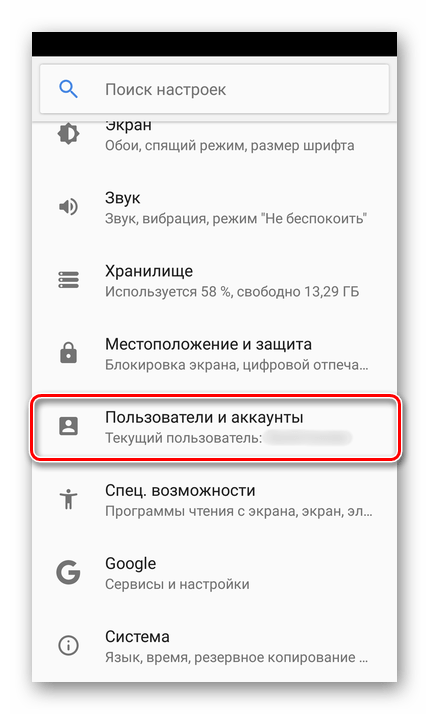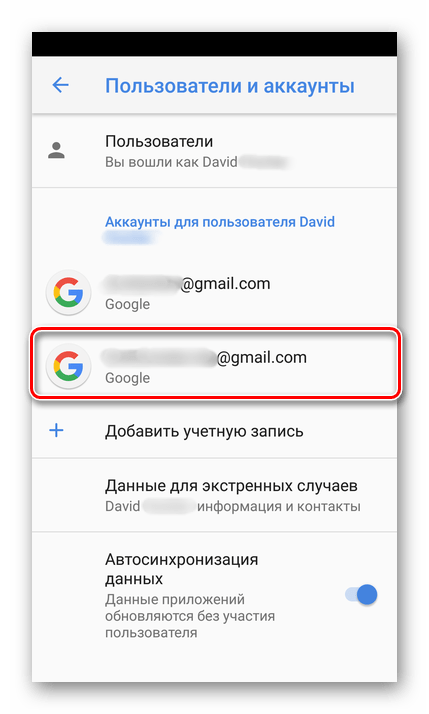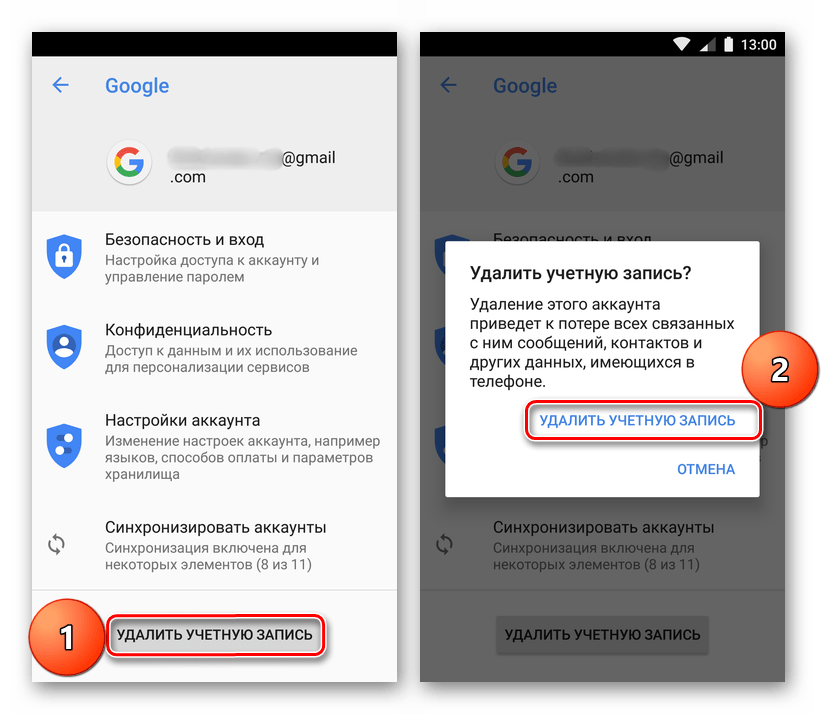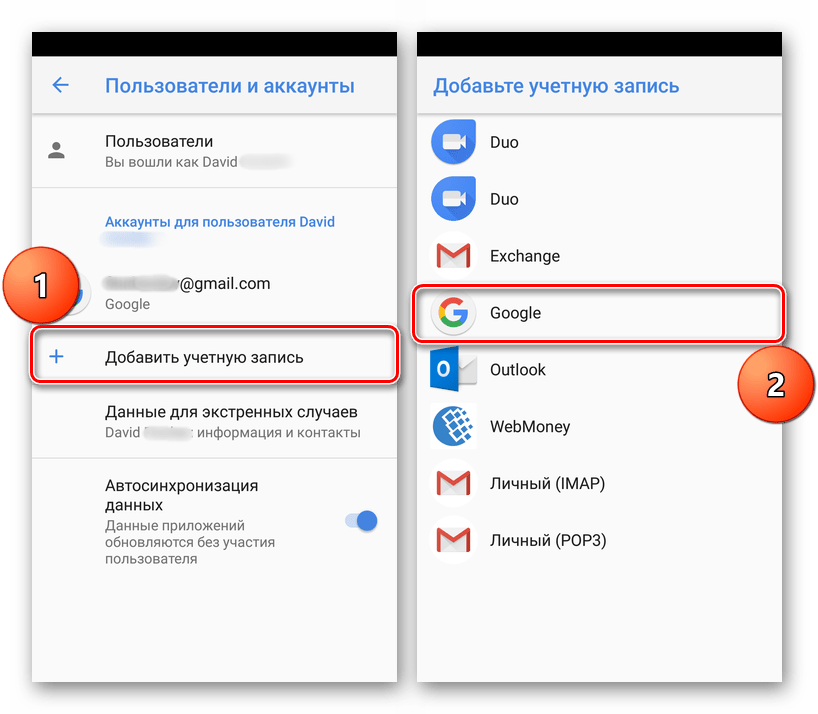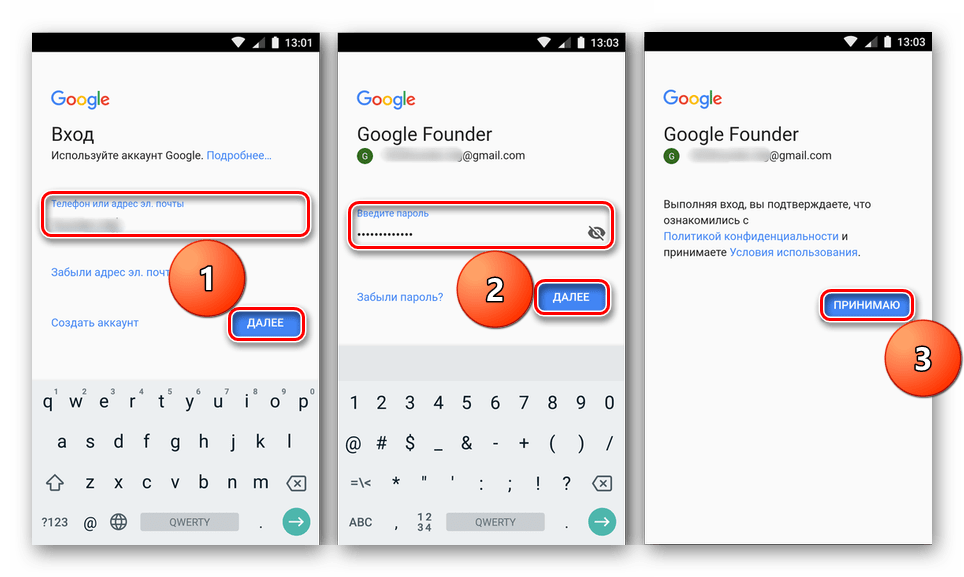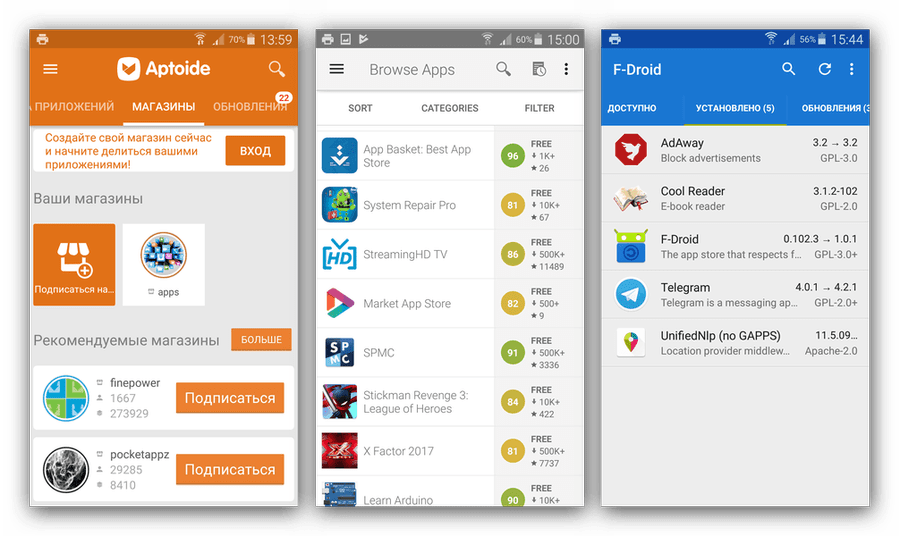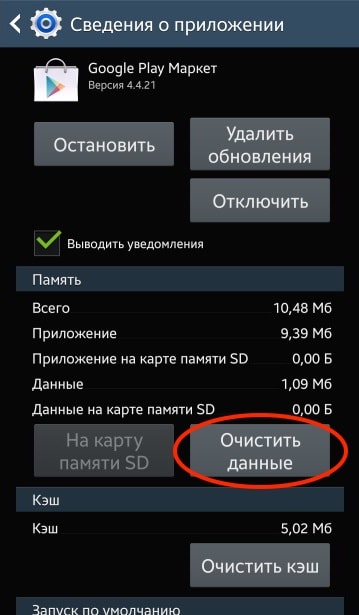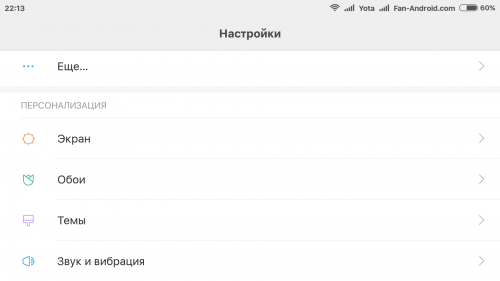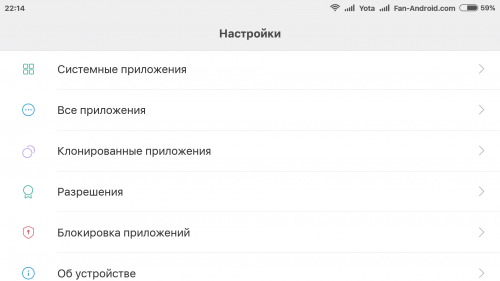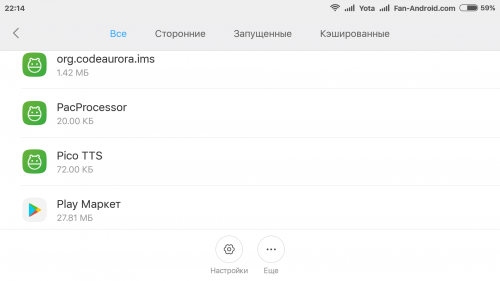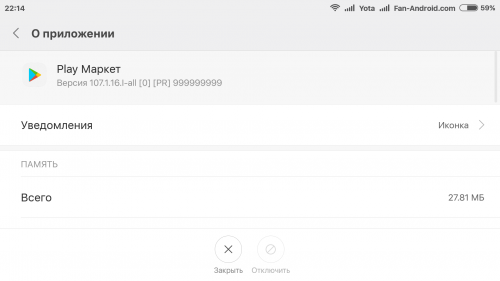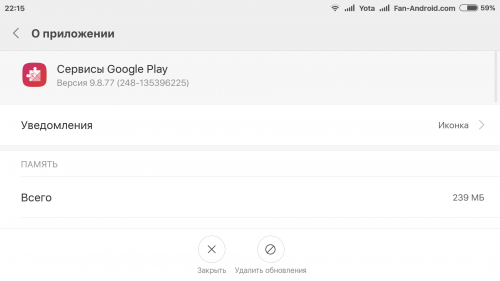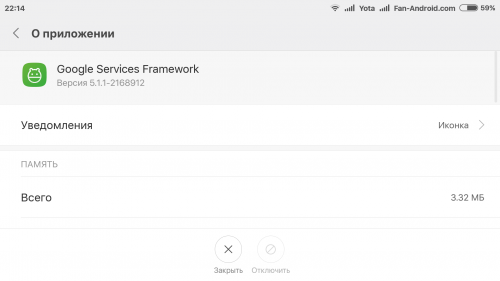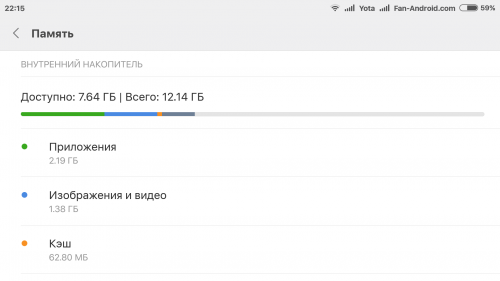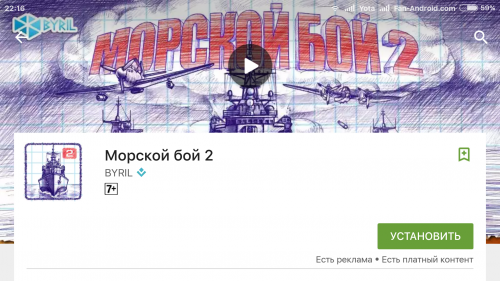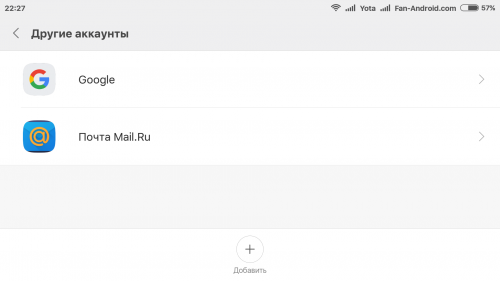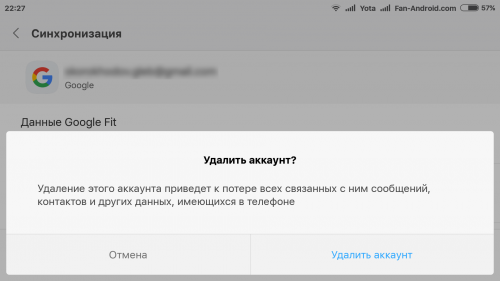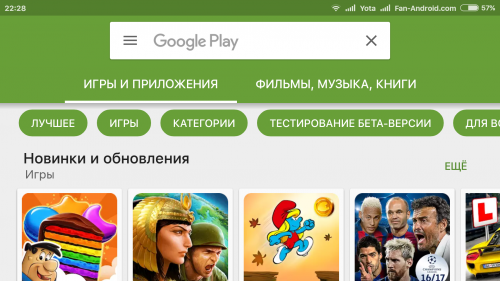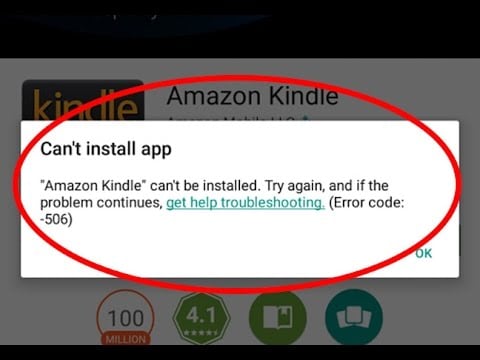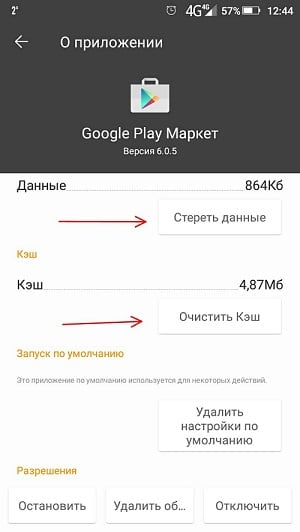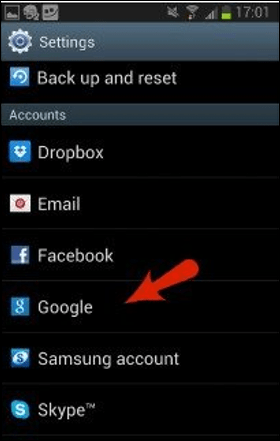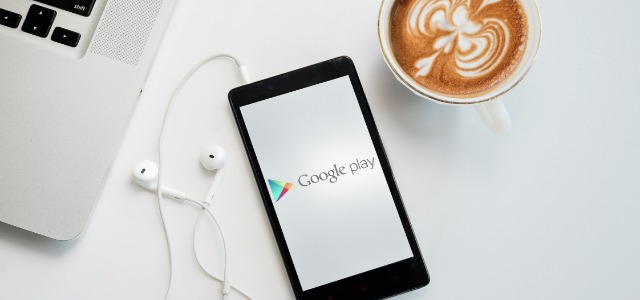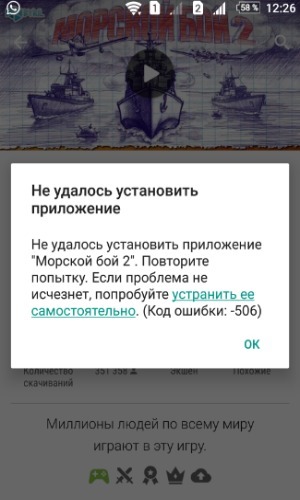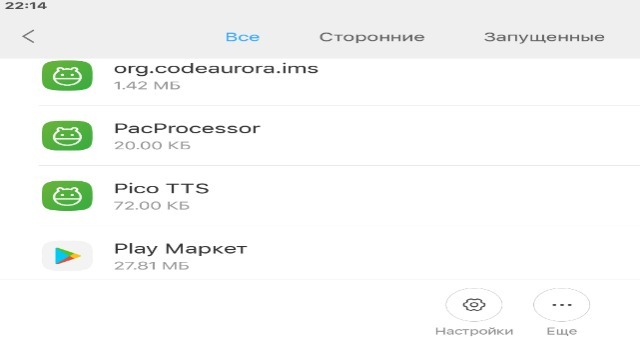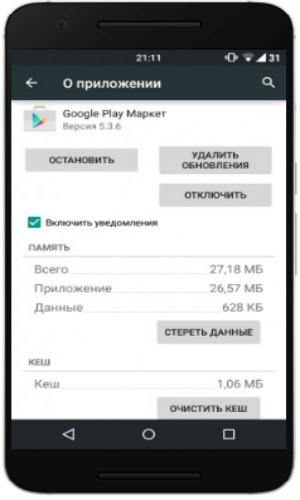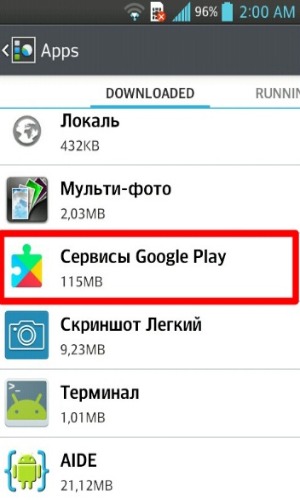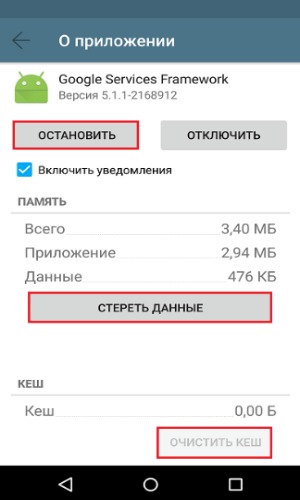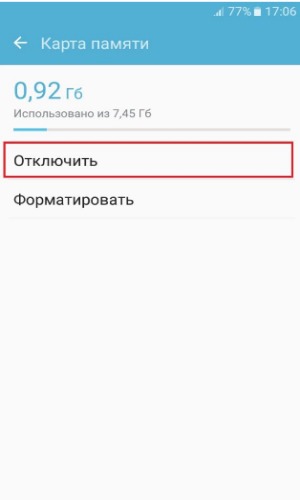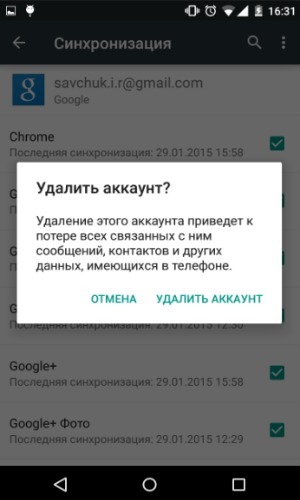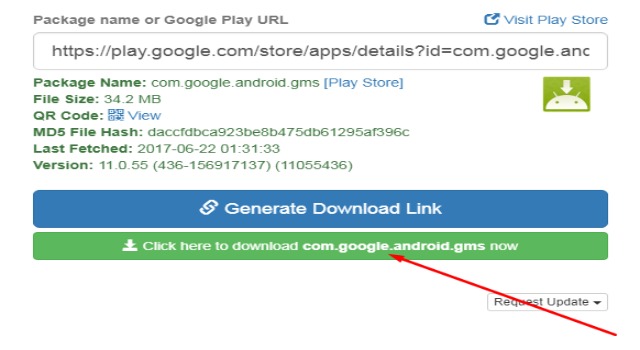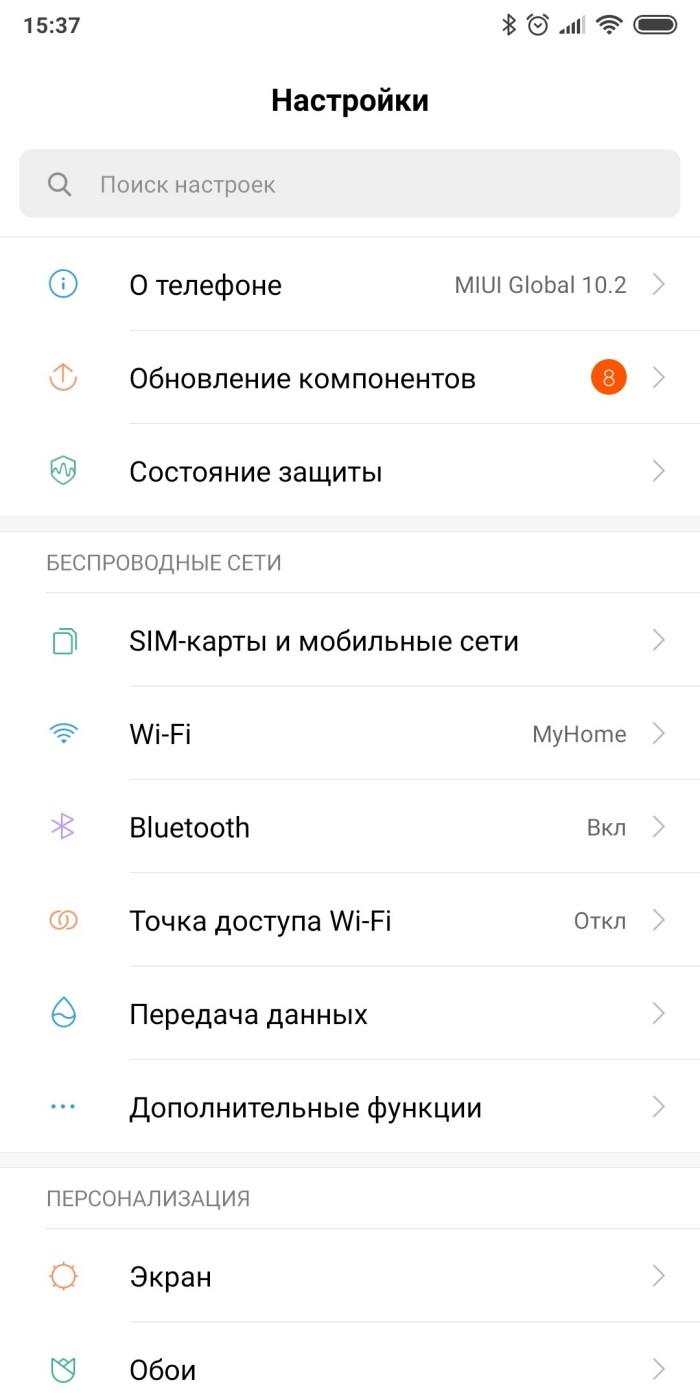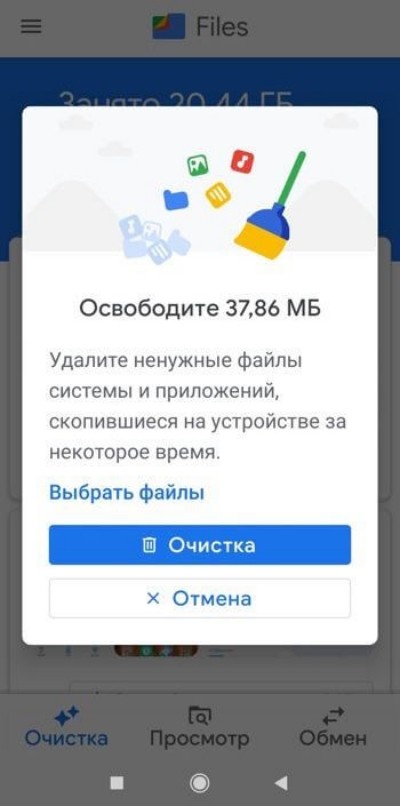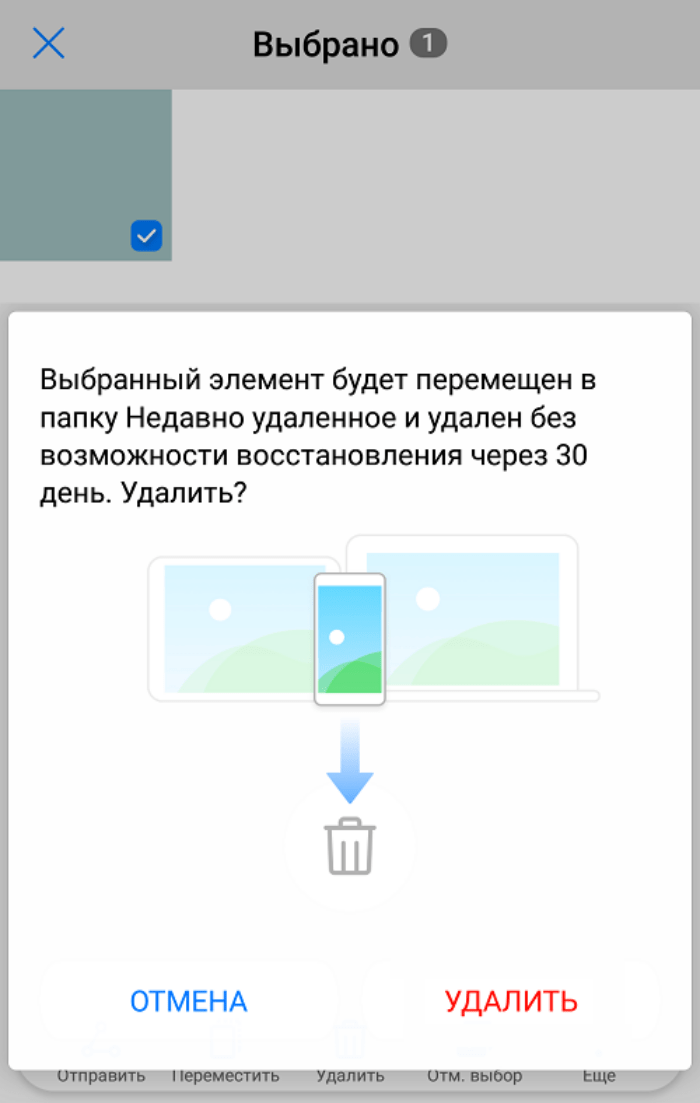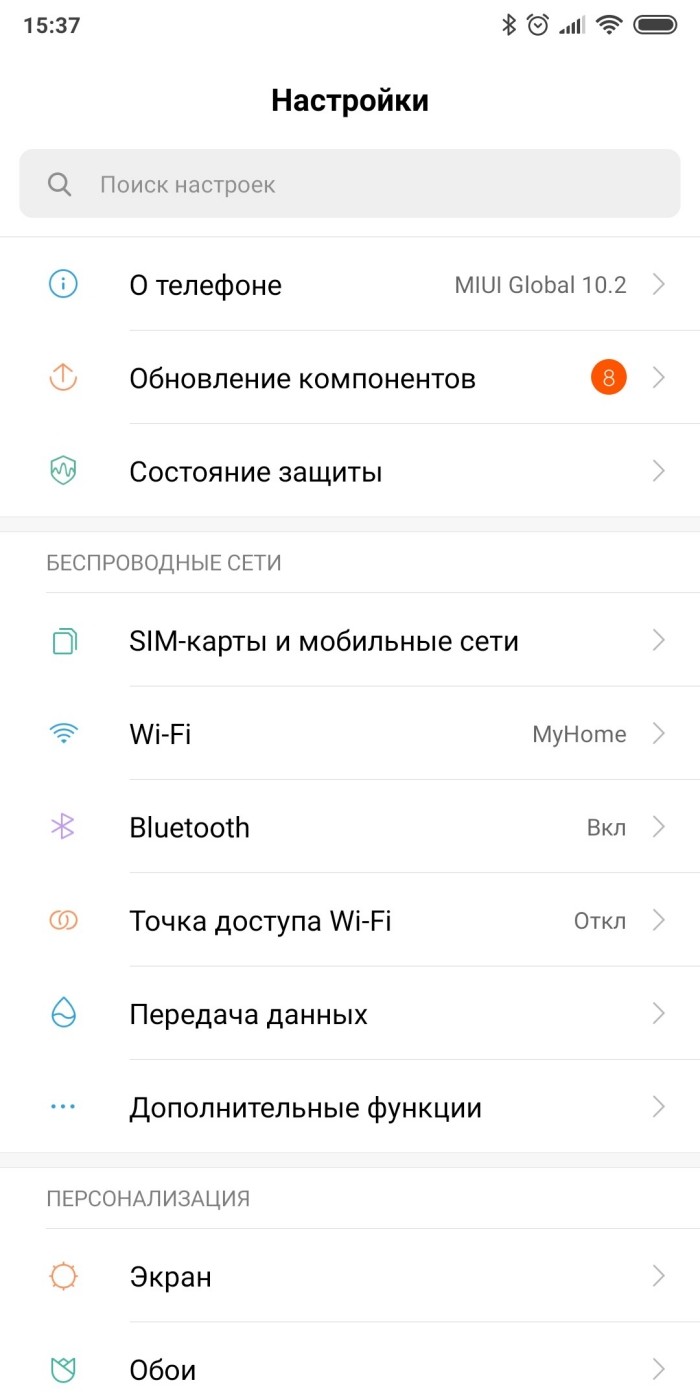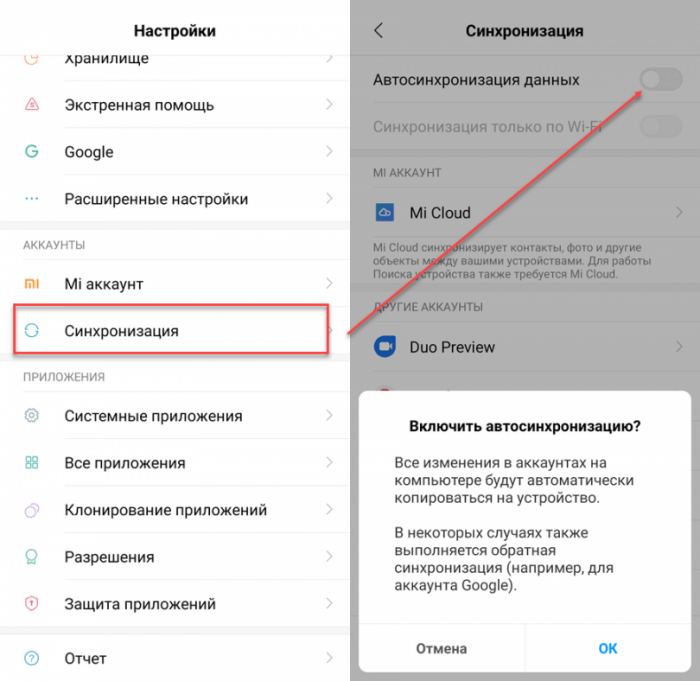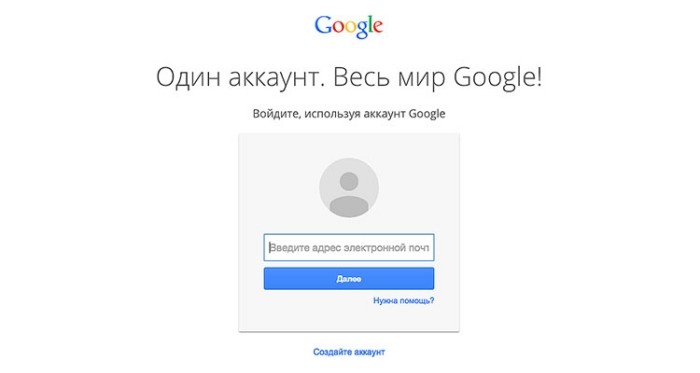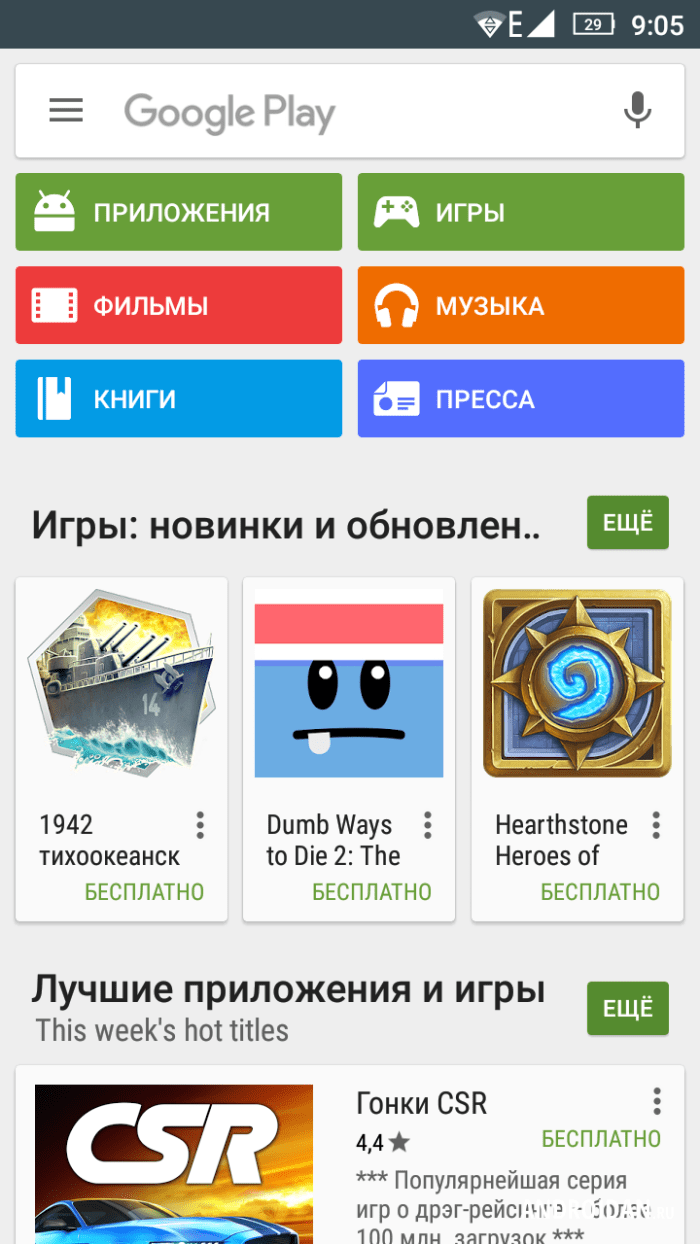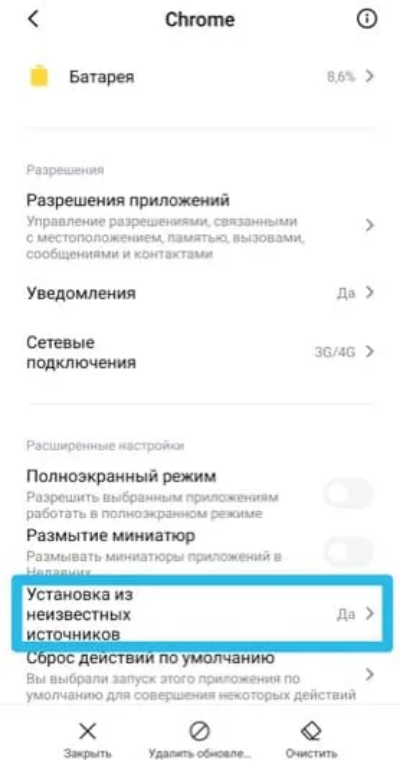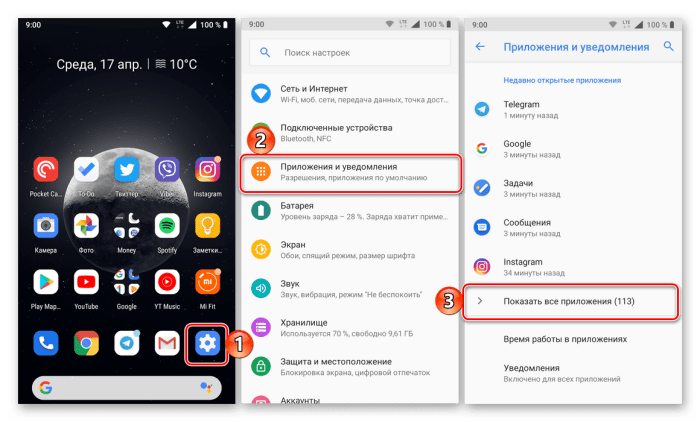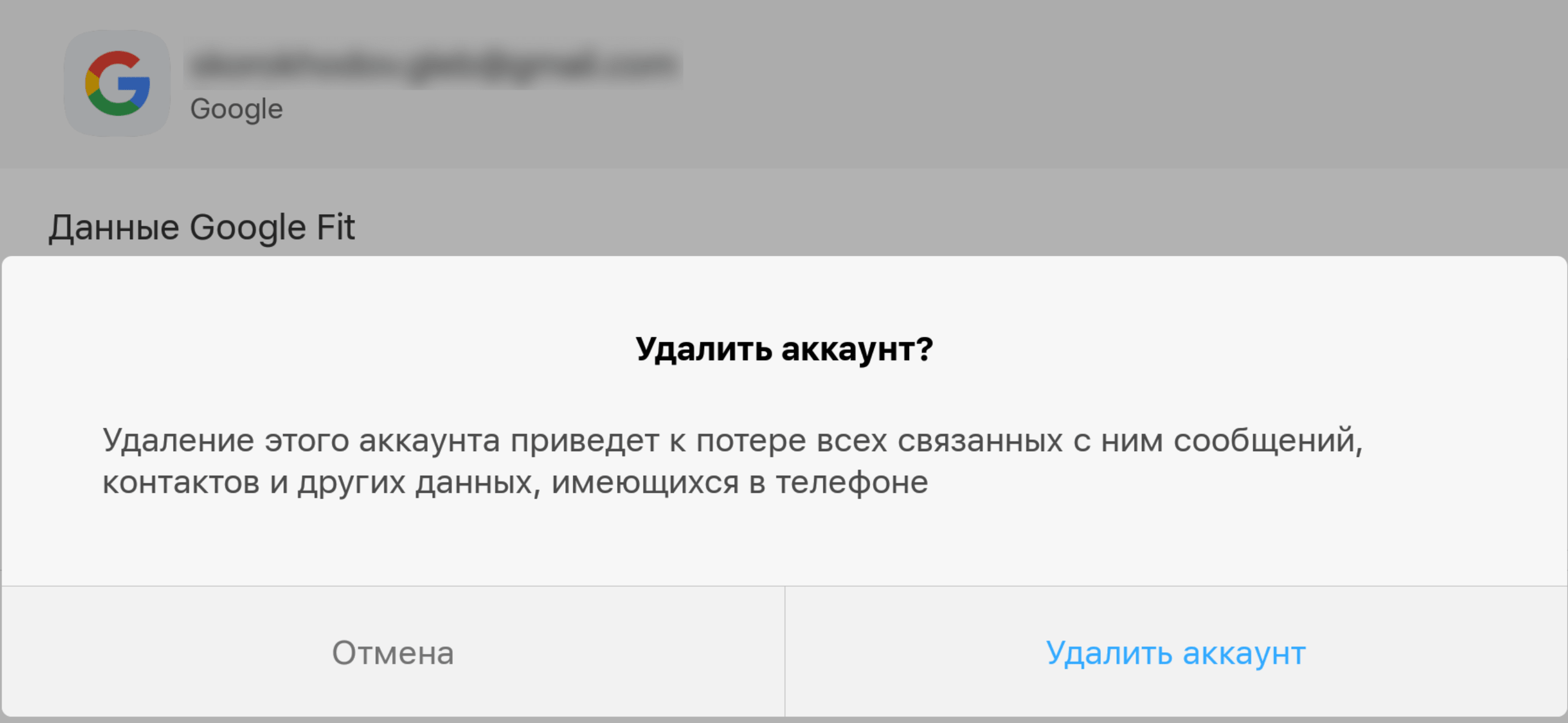Ошибка 506 на
Существует несколько вариантов решения проблемы, о которых мы и расскажем в нашей статье.
Проверка подключения к сети
Первоочередным действием будет проверка подключения к интернету, так как могло произойти отключение от сети. Если с ним все в порядке, то смартфон рекомендуется перезагрузить и попробовать снова начать загрузку.
При сохранении проблемы на следующем этапе осуществляется проверка корректности установленных на мобильном аппарате времени и даты. При обнаружении несоответствий требуется внести нужные исправления и снова совершить перезагрузку девайса.
Чистка кэша
Загружая и удаляя утилиты, вы обязательно столкнетесь с вопросом кэша – побочных файлов. Кэш нуждается в периодической очистке, что позволяет убрать ненужный «мусор» из оперативной памяти и оптимизировать работу гаджета.
Для этого требуется зайти в «Настройки», выбрать пункт «Приложения» и найти в открывшемся списке «Сервисы Google Play».
Затем нажимаем на «Память», после чего появится меню, где система спросит, что именно нуждается в очистке. Нас интересует только один подпункт – «Очистить кэш».
Если исправить ошибку 506 не удалось, то выберите полную очистку приложения.
Аккаунт Google
Обязательным условием для работы с утилитой является наличие зарегистрированного аккаунта Гугл, ведь в противном случае не удастся скачать приложение. Если была установлена новая версия программы или создана новая электронная почта, то загрузить программы не удастся ввиду отсутствия связи софта с личным аккаунтом.
О том, как быстро и безопасно произвести удаление аккаунта Гугл, вы узнаете из нашей тематической статьи.
SD-карта
Если файл начал скачиваться, но возникли сложности с его перемещением в заданную пользователем папку, то однозначно появится ошибка 506 в Google Play. Такая ситуация возникает, если смартфоном Xiaomi не осуществляется распознавание карты памяти. Для решения проблемы потребуется отключить телефон, извлечь microSD и снова вставить ее в соответствующий слот.
При сохранении существующей проблемы рекомендуется изменить папку для сохранения файлов.
Альтернативные способы загрузки
Если ни один из вышеперечисленных способов не помог, то можно попробовать воспользоваться другими онлайн-магазинами, среди которых GetJar, Amazon App Store, Opera Mobile Store, ApkMirror и пр. Они функционируют аналогично, в них содержится множество платных и бесплатных программ. Главное, разрешить гаджету скачивать приложения из неизвестных источников. Соответствующее сообщение вы увидите на экране телефона при скачивании утилиты, поэтому вам остается только дать свое согласие и установить желаемый файл.
Содержание
- Как устранить ошибку 506 в Плей Маркете
- Способ 1: Очистка кэша и данных
- Способ 2: Изменение места для установки приложений
- Способ 3: Отключение карты памяти
- Способ 4: Удаление и привязка Google-аккаунта
- Способ 5: Установка предыдущей версии приложения
- Способ 6: Альтернативный магазин приложений
- Заключение
- Вопросы и ответы
Плей Маркет – основное средство доступа к новым приложениям и обновлению тех, что уже установлены на смартфоне или планшете под управлением Android. Это один из важнейших компонентов операционной системы от Google, но его работа не всегда идеальна – иногда можно столкнуться с разного рода ошибками. О том, как устранить одну из них, имеющую код 506, мы и расскажем в этой статье.
Ошибку с кодом 506 нельзя назвать распространенной, но ряду пользователей Андроид-смартфонов все же доводилось сталкиваться с ней. Возникает данная проблема при попытке установки или обновления приложений в Play Маркете. Распространяется она как на софт от сторонних разработчиков, так и на фирменные продукты Google. Из этого можно сделать вполне логический вывод – причина рассматриваемого сбоя кроется непосредственно в самой операционной системе. Рассмотрим, каким образом можно устранить эту ошибку.
Способ 1: Очистка кэша и данных
Большинство ошибок, возникающих при попытке инсталляции или апдейта приложений в Плей Маркете, можно решить очисткой данных фирменных приложений. К таковым относится непосредственно сам Маркет и Сервисы Google Play.
Дело в том, что именно эти приложения за долгое время активного использования обрастают наибольшим количеством мусорных данных, которые и мешают их стабильной и беспроблемной работе. Следовательно, все эти временные сведения и кэш нужно удалить. Для большей эффективности следует также откатить софт к его предыдущей версии.
- Любым из доступных способов откройте «Настройки» своего мобильного устройства. Для этого можно тапнуть по значку шестеренки в шторке, на главном экране или в меню приложений.
- Перейдите к списку приложений, выбрав одноименный (или близкий по смыслу) пункт. Затем откройте перечень всех приложений, тапнув по пункту «Установленные» или «Сторонние», или «Показать все приложения».
- В списке инсталлированного ПО найдите Play Маркет и перейдите к его параметрам, просто нажав по наименованию.
- Перейдите к разделу «Хранилище» (может еще называться «Данные») и тапните поочередно по кнопкам «Очистить кеш» и «Стереть данные». Сами кнопки, в зависимости от версии Android, могут располагаться как горизонтально (непосредственно под названием приложения), так и вертикально (в группах «Память» и «Кеш»).
- Выполнив очистку, вернитесь на шаг назад – к странице основных сведений о Маркете. Тапните по трем вертикальным точкам, расположенным в правом верхнем углу, и выберите пункт «Удалить обновления».
- Теперь вернитесь к списку всех установленных приложений, найдите там Сервисы Google Play и перейдите к их параметрам, тапнув по наименованию.
- Откройте раздел «Хранилище». Оказавшись в нем, нажмите кнопку «Очистить кеш», а затем тапните по соседней с ней «Управление местом».
- На следующей странице нажмите кнопку «Удалить все данные» и подтвердите свои намерения, нажав «ОК» во всплывающем окне с вопросом.
- Завершающее действие – удаление обновлений Сервисов. Как и в случае с Маркетом, вернувшись на страницу основных параметров приложения, тапните по трем вертикальным точкам в правом углу и выберите единственный доступный пункт – «Удалить обновления».
- Теперь выйдите из «Настроек» и перезагрузите свое мобильное устройство. После его запуска снова попробуйте обновить или установить приложение.
Примечание: На версиях Андроид ниже 7 для удаления обновлений есть отдельная кнопка, которую и следует нажать.
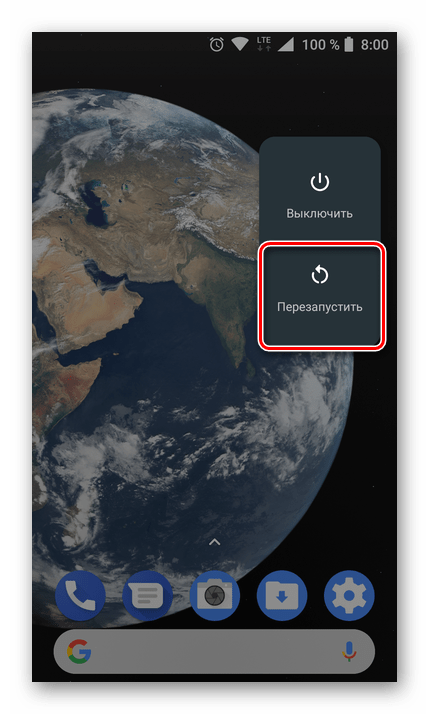
Если ошибка 506 не повторится, банальная очистка данных Маркета и Сервисов помогла от нее избавиться. Если же проблема не исчезла, переходите к следующим вариантам ее устранения.
Способ 2: Изменение места для установки приложений
Возможно, проблема установки возникает из-за используемой в смартфоне карты памяти, точнее, из-за того, что приложения устанавливаются на нее по умолчанию. Так, если накопитель некорректно отформатирован, поврежден или попросту обладает недостаточным для комфортного использования на конкретном устройстве классом скорости, это вполне может вызывать рассматриваемую нами ошибку. В конце концов, портативные носители не вечны и рано или поздно вполне могут выходить из строя.
Для того чтобы выяснить, является ли microSD причиной ошибки 506 и, если это так, устранить ее, можно попробовать изменить место для установки приложений из внешнего на внутренний накопитель. Еще лучше – доверить этот выбор самой системе.
- В «Настройках» мобильного устройства перейдите к разделу «Память».
- Тапните по пункту «Предпочитаемое место установки». На выбор будет предложено три варианта:
- Внутренняя память;
- Карта памяти;
- Установка на усмотрение системы.
- Рекомендуем выбрать первый или третий вариант и подтвердить свои действия.
- После этого выйдите из настроек и запустите Плей Маркет. Попробуйте установить или обновить приложение.
Читайте также: Переключение памяти Андроид-смартфона с внутренней на внешнюю
Ошибка 506 должна исчезнуть, а если этого не произойдет, рекомендуем временно деактивировать внешний накопитель. О том, как это сделать, рассказано ниже.
Читайте также: Перемещение приложений на карту памяти
Способ 3: Отключение карты памяти
Если изменение места для установки приложений не помогло, можно попробовать полностью отключить SD-карту. Это, как и вышеописанный вариант решения, временная мера, но благодаря ей можно узнать, имеет ли внешний накопитель отношение к ошибке 506.
- Открыв «Настройки» смартфона, найдите там раздел «Хранилище» (Android
или «Память» (в версиях Андроид ниже 7) и перейдите в него.
- Тапните по значку справа от наименования карты памяти и выберите пункт «Извлечь SD-карту».
- После того как microSD будет отключена, зайдите в Play Маркет и попробуйте установить или обновить то приложение, при скачивании которого появлялась ошибка 506.
- Как только приложение будет установлено или обновлено (а, скорее всего, это произойдет), возвращайтесь в настройки своего мобильного устройства и переходите к разделу «Хранилище» («Память»).
- Оказавшись в нем, тапайте по наименованию карты памяти и выбирайте пункт «Подключить SD-карту».
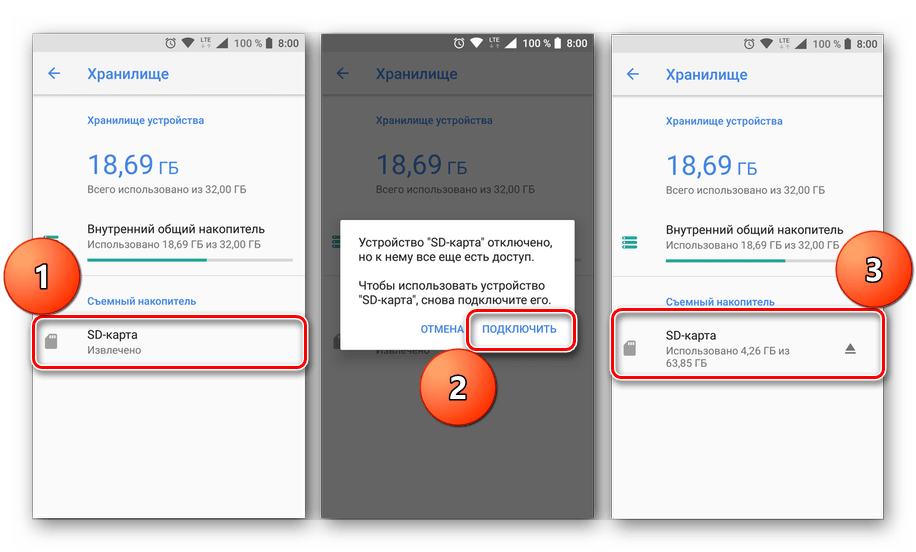
Как вариант, можно попробовать отключить microSD механическим путем, то есть извлечь ее непосредственно из слота для установки, предварительно не забыв отключить в «Настройках». Если причины рассматриваемой нами 506-ой ошибки крылась в карте памяти, проблема будет устранена. Если же сбой не исчез, переходите к следующему способу.
Способ 4: Удаление и привязка Google-аккаунта
В тех случаях, когда ни один из описанных выше методов не помог устранить ошибку 506, можно попробовать удалить используемую на смартфоне учетную запись Google, а затем снова ее подключить. Задача довольно простая, но для ее реализации вы должны знать не только свою электронную почту GMail или привязанный к ней номер мобильного, но и пароль от нее. Собственно, таким же образом можно избавиться и от многих других распространенных ошибок в работе Плей Маркета.
- Зайдите в «Настройки» и найдите там пункт «Аккаунты». На разных версиях Android, как и на фирменных оболочках сторонних производителей, этот раздел параметров может иметь разное наименование. Так, он может называться «Учетные записи», «Аккаунты и синхронизация», «Другие аккаунты», «Пользователи и аккаунты».
- Оказавшись в необходимом разделе, найдите там учетную запись Google и тапните по ее наименованию.
- Теперь нажмите кнопку «Удалить учетную запись». Если потребуется, предоставьте системе подтверждение, выбрав соответствующий пункт во всплывающем окне.
- После того как учетка Гугл будет удалена, не покидая раздел «Аккаунты», пролистайте список вниз и тапните по пункту «Добавить учетную запись». Из предложенного перечня выберите Google, нажав по нему.
- Поочередно введите логин (номер телефона или электронную почту) и пароль от своего аккаунта, нажимая «Далее» после заполнения полей. Дополнительно потребуется принять условия лицензионного соглашения.
- После авторизации выйдите из настроек, запустите Play Маркет и попробуйте выполнить установку или обновление приложения.
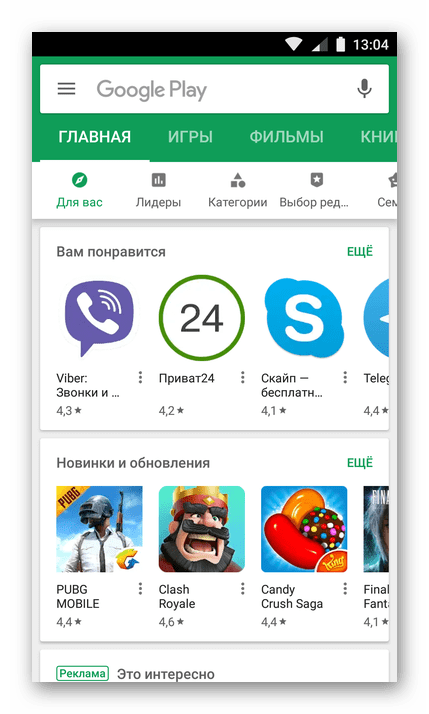
Полное удаление учетной записи Google с ее последующим подключением уж точно должно помочь устранить ошибку 506, как и практически любой сбой в работе Плей Маркета, имеющий под собой аналогичные причины. Если же и это не помогло, придется идти на ухищрения, обманывая систему и подсовывая ей софт неактуальной редакции.
Способ 5: Установка предыдущей версии приложения
В тех редких случаях, когда ни один из доступных и описанных выше методов не помог избавиться от ошибки 506, остается лишь попробовать установить необходимое приложение в обход Play Маркета. Для этого потребуется скачать APK-файл, поместить его в память мобильного устройства, установить, а уже после этого попробовать обновить непосредственно через официальный Магазин.
Найти установочные файлы Андроид-приложений можно на тематических сайтах и форумах, самым популярным среди которых является APKMirror. После скачивания и помещения АПК на смартфон потребуется разрешить установку со сторонних источников, что можно сделать в параметрах безопасности (или конфиденциальности, в зависимости от версии ОС). Более подробно обо всем этом вы можете узнать из отдельной статьи на нашем сайте.
Подробнее: Установка APK-файлов на смартфоны с Android
Способ 6: Альтернативный магазин приложений
Далеко не все пользователи знают о том, что помимо Плей Маркета существует еще несколько альтернативных магазинов приложений для Андроид. Да, эти решения нельзя назвать официальными, их использование не всегда безопасно, а ассортимент намного уже, но и достоинства у них тоже имеются. Так, в сторонних Маркетах можно найти не только достойные альтернативы платному ПО, но и тот софт, который и вовсе отсутствует в официальном Магазине приложений от Google.
Рекомендуем ознакомиться с отдельным материалом на нашем сайте, который посвящен подробному обзору сторонних Маркетов. Если какой-то из них вас заинтересует, скачайте его и установите на свой смартфон. Затем, воспользовавшись поиском, найдите и установите то приложение, во время скачивания которого возникала ошибка 506. В этот раз она точно вас не побеспокоит. К слову, альтернативные решения помогут избежать и других распространенных ошибок, коими так богат фирменный Магазин Гугл.
Подробнее: Сторонние магазины приложений для Андроид
Заключение
Как было сказано в самом начале статьи, ошибка с кодом 506 – не самая распространенная проблема в работе Play Маркета. Тем не менее, у ее возникновения есть немало причин, но на каждую есть свое решение, и все они были подробно рассмотрены в этой статье. Надеемся, она помогла вам установить или обновить приложение, а значит, и устранить столь надоедливую ошибку.
Довольно редкая, но необычная проблема, столкновение с ней обычно требует проделать со своим смартфоном немало манипуляций. Код ошибки 506 Play Market имеет очень хитрую и неприятную особенность – если подавляющее большинство ошибок появляются сразу же после нажатия на кнопку «Установить», эта же показывает себя, когда дистрибутив приложения уже загружен на телефон и началась сама установка, прерывая последнюю либо в начале, либо после продолжительного времени.
Как следствие – сразу же возникают мысли о неполадках в самой памяти смартфона, и тут пользователи отчасти правы. Существует несколько стандартных и специфических способов избавиться от данной ошибки, и они будут рассмотрены в статье далее.
Содержание
- Какие причины появления этой проблемы
- Как решить проблему
- Чистим кэш и данные маркета
- Устанавливаем apk приложения
- Если ошибка в аккаунте Google
- Остальные решения
- Итог
Какие причины появления этой проблемы
- Устаревший кэш, данные или проблемное обновление Магазина Гугл.
- Некорректная установка или удаление предыдущей версии приложения. Процесс был прерван внезапной системной либо аппаратной ошибкой, из-за чего телефон намертво завис, экстренно выключился или перезагрузился. В этом случае остаются файлы, мешающие корректной установке приложения.
- Несовместимость приложения с аппаратной или программной частью вашего устройства.
- Несовместимость с установленной внешней картой памяти.
- Проблемы с синхронизацией или авторизацией аккаунта Google.
Как решить проблему
Чистим кэш и данные маркета
Проблема кода ошибки 506 Play Market достаточно специфическая, поэтому обычной перезагрузкой телефона вроде «само пройдет» здесь пользователь не отделается. Переходим в «Настройки», находим там пункт «Приложения», листаем справа налево к вкладке «Все», находим запись, соответствующую нашему Магазину, и тапаем на ней один раз.
В открывшемся меню находим кнопку «Очистить кэш», нажимаем на нее, перезагружаем телефон. Если ошибка все равно появляется, возвращаемся по вышеописанному пути, только теперь нажимаем на кнопку «Очистить данные».
Перезагружаемся. Не помогло? «Удалить обновления», и снова перезагрузка. Эти же манипуляции проведите с приложением Сервисы Google Play.
Если есть более старая версия Маркета, сделанная в Titanium Backup, можно восстановить ее. При этом нежелательно обновляться до актуальной версии во избежание появления ошибки вновь.
Устанавливаем apk приложения
Для того чтобы устранить ошибку, не обязательно копаться в файловой системе Андроида для удаления остаточных файлов при неправильной установке. Можно для начала попробовать скачать из интернета APK этого приложения (очень хорошо, если пользователь помнит работающую версию, тогда качать нужно именно ее, если не помнит – начните с предпоследней от той, которая на данный момент в Маркете).
Установите пакет в систему, если он установится как нужно – обновите приложение через Магазин. Если приложение из файла не установится, значит нужно вручную вычищать следы.
Необходим рут-доступ, скачиваем приложение ES File Explorer File Manager, и вычищаем все папки с названием нашего проблемного приложения по путям data/data (если память по умолчанию установлена системная) и sdcard/Android/data/data (если приложения скачиваются на карту памяти).
Желательно перед удалением их резервировать. После этого перезагружаем телефон и смотрим, смогли ли мы исправить ошибку. Можно еще воспользоваться специальными приложениями для очистки мусора, например, SD Maid. Оно не так тщательно проведет очистку, как это можно сделать вручную, однако выполнит это автоматически и не только в вышеуказанных разделах.
Если ошибка в аккаунте Google
Возможно, ошибка 506 приложения Google Play возникает из-за проблем с самим аккаунтом, который подключен к аппарату. Необходимо пересинхронизировать все пункты, для этого снова перейдите к «Настройкам», пункт «Аккаунты», выберите текущий аккаунт, перейдите к синхронизации, снимите абсолютно все галочки, затем перезагрузите телефон.
После его включения перейдите по тому же пути, поставьте все галочки обратно, игнорируя возникающие ошибки, и снова перезагрузите телефон, ошибка должна исчезнуть.
Если это не помогло, удалите этот аккаунт из устройства полностью, затем подключите его заново, или подключите другой аккаунт. Учтите, что вместе с удаленным аккаунтом могут пропасть прогрессы прохождения и достижений в некоторых играх.
Остальные решения
- Попробуйте изменить память по умолчанию. Ошибка 506 в Плей Маркет может возникать, если приложения устанавливаются на внешнюю карту памяти. Перейдите в «Настройки», в пункт «Память», измените память по умолчанию на системную, перезагрузите телефон. Если ошибка все равно вновь проявляется, в том же пункте меню пролистайте вниз и нажмите кнопку «Отключить внешнюю карту памяти», повторите попытку установки. Как вариант выключить телефон, физически вытащить карту памяти и заново его включить.
- Причиной также может стать неудачное обновление самой операционной системы. Если ваша прошивка позволяет откатиться на предыдущую версию – сделайте это как можно скорее и не обновляйтесь. Восстановите резервную копию работоспособной системы, ранее сделанную в TWRP в пункте «Restore». Перед этим «вайпните» все разделы, кроме карты памяти, пункт «Wipe».
Восстановление из копии - Как исправить ошибку, ничего не удаляя? Можно попробовать обновить прошивку, иногда это помогает.
- Приложение может не поддерживаться вашей операционной системой или аппаратной частью, данная особенность должна быть отображена в требованиях к смартфону, или об этом отдельно сообщил сам разработчик. Обратите внимание и на комментарии под приложением на разных ресурсах. Если связаться с разработчиком и сообщить о проблеме, то можно ждать исправления в большинстве случаев.
- Как крайний случай, до которого практически никогда не доходит пользователь – это полная перепрошивка телефона. Используйте более старую версию собственной прошивки, взятой с сайта разработчика или локализатора, или обратите внимания на кастомные прошивки, предварительно изучив отзывы пользователей.
Итог
Хоть проблема очень необычная, но существует достаточно эффективная инструкция для ее устранения. Даже неопытный пользователь может с легкостью разобраться в причинах проявления этой ошибки без обращения в сервисные центры, проследовать всем необходимым шагам инструкции, начиная с самых безобидных манипуляций, заканчивая глобальными программными изменениями в смартфоне и обновлений прошивки.
Метод 1: Очистить кэш и данные
- Зайти в разделу «Настройки»;
- Перейти к настройкам приложений (На некоторых устройствах этот раздел называется просто «Приложения»)
- Выбрать «Все»;
- С помощью прокрутки вниз отыскать Play Маркет;
- Выбрать «Очистить данные и кэш».
После того, как вы это сделали, нужно принудительно остановить работу приложения. Для этого необходимо выполнить следующие действия:
- Так же, как показано выше, найти Сервисы Google Play;
- Очистить данные и кэш-память;
- Потом найти Google Services Framework;
- Google Open Services Framework, открыть этот пункт меню и выбрать «Очистить кэш и данные».
Теперь попробуйте перезагрузите устройство загрузить приложение. Этот метод удачно работал для многих пользователей и, надеемся, поможет решить проблему и вам тоже. Если же попытка избавиться от «Ошибки 506» оказалась неудачной, переходите к следующему методу.
Метод 2: Извлечь карту памяти
Этот способ довольно прост:
- Зайдите в «Настройки» —> Далее в «Память» —> Прокрутите вниз и выберите «Извлечь SD-карту»;
- Откройте Google Play —> Загрузите еще раз приложение, которое выдает вам сообщение об ошибке;
- После успешной установки вернитесь в «Настройки» —> «Память» —> Нажмите на «Подключить SD-карту»
Если эти шаги не работают, попробуйте извлечь карту SD перед установкой приложения механически. Метод должен сработать. Если же снова неудача, и «Ошибка 506» продолжает появляться, переходите к следующему методу.
Метод 3: Удалить и добавить аккаунт Google
- Зайдите в раздел «Настройки» —> Далее «Учетные записи» —> найдите Google;
- Удалите все учетные записи Google;
- Вернитесь в Google Play Маркет и заново войдите в свой аккаунт;
- Примите все условия Google и параметры настройки Google, затем запустите Google Play Маркет и загрузите приложение.
Удаление и добавление учетной записи Google решило проблему для многих пользователей, так как причина появления ошибки 506 часто кроется именно в учетной записи Google. Если метод поможет и вам, то работу можно считать законченной. В противном случае придется сделать еще одну попытку.
Метод 4: Измените настройки памяти
Большинство пользователей нашли это решение удачным. После изменения настроек памяти они получили возможность загрузить приложение без каких-либо сложностей и сообщений об ошибке, отображающихся на экране.
Действия для изменения настройки памяти:
- Зайти в раздел «Настройки» —> «Память» —> «Предпочтительное место установки»;
- Нажмите на этот пункт — появится всплывающее меню с тремя вариантами (внутренняя память, SD-карта или «на усмотрение системы»);
- Выберите опцию «На усмотрение системы»;
- Откройте Google Play, еще раз загрузите приложение, которое дает вам сообщение об ошибке.
Этот метод тоже оказался неэффективным? Придется действовать в обход всех запретов — скачать более старую версию APK-файла для этого конкретного приложения и установить её. После этого перейти на Google Play и обновить приложение, чтобы получить его самую последнюю версию. Если вам достаточно и предыдущей версии приложения, можно вообще не заморачиваться с обновлением программы через Google Play и использовать старую версию (APK).
Сегодня мы показали несколько способов, помогающих исправить ошибку 506 при загрузке приложений из Google Play. Различные методы работают для разных людей, и, надеемся, вы также смогли справиться с данной проблемой. Дайте нам знать в комментариях, какой метод сработал в вашем случае. Если же вы нашли собственный путь к решению проблемы, расскажите о нем нашим читателям. Мы всегда рады новым идеям и будем благодарны за любую информацию по теме, которой вы сочтёте возможным поделиться.
При попытке обновить какое-либо приложение пользователь может столкнуться с ошибкой 506 в Google Play Market. Обычно она проявляет себя в самом конце загрузки, когда тело программы уже скачано, и должна начаться её установка. В этом материале я расскажу, что это за ошибка 506 в Плей Маркете, опишу её особенности, а также поясню, как её исправить.
- Ошибка 506 в Плей Маркете — причины
- Как исправить ошибку 506 в Плей Маркет
- Видео инструкция по устранению ошибки 506
Ошибка 506 в Плей Маркете — причины
Чтобы понять, что это за ошибка 506 в Плей Маркете нужно обозначить основные причины, из-за которых она возникает. В большинстве случаев код ошибки 506 появляется в таких случаях:
- Некорректное удаление устаревших данных предыдущей версии приложения;
- Нестабильная прошивка операционной системы, вызывающая различные дисфункции в системе, в том числе и рассматриваемую ошибку 506;
- Случайный сбой в работе ОС Android.
Как исправить ошибку 506 в Плей Маркет
После того, как мы разобрались, что значит ошибка 506 в Play Market и каковы её причины следует перейти к методике устранения указанной проблемы. Ниже я подам перечень шагов, которые будут наиболее эффективны в реализации данной задачи.
- Перезагрузите устройство. Если это случайный глюк системы, то обычно хватает стандартной перезагрузки для восстановления нормальной работы вашего гаджета;
- Полностью удалите проблемное приложение, а затем установите его вновь;
- Очистите кэш и данные системных приложений Google Play Market, Google Services Framework и Сервисы Google Play. Чтобы сделать это зайдите в настройки вашего устройства, перейдите в «Приложения», затем выберите подменю «Все», найдите там данные приложения и нажмите «Остановить», «Удалить обновления» (при наличии), «Очистить данные», «Очистить кэш»;
Чистим кэш системных приложений
- Очистите кэш и данные приложения, при обновлении которого случается ошибка 506. Чтобы сделать это перейдите по пути указанному в предыдущем пункте, найдите в списке приложений проблемную программу и нажмите «Остановить», «Очистить данные» и «Очистить кэш»;
- Десинхронизируйте свой аккаунт Гугл. Зайдите в настройки вашего аппарата, найдите там ваш аккаунт Гугл (учётные записи), зайдите в него, и уберите все галочки синхронизации. Выполните перезагрузку устройства, вновь зайдите по данному пути и верните галочки обратно, не взирая на какие-либо сообщения об ошибках. Затем вновь перезагрузите устройство и попробуйте скачать требуемое приложение;
- Попробуйте временно изъять вашу SD-карту (в настройках). Зайдите в настройки телефона, перейдите в подменю «Память» и выберите «Отключить карту памяти». Затем зайдите в Плей Маркет и попробуйте скачать требуемое приложение. Если операция прошла успешно, то вновь пройдите по указанному пути в настройках и опять задействуйте карту. Если данные шаги не помогли, попробуйте не только отключить SD-карту, но и временно изъять её из смартфона перед инсталляцией нужного приложения;
Извлекаем SD-карту
- Полностью удалите свой аккаунт Гугл. Зайдите в настройки телефона, перейдите в учётные записи, найдите там свой аккаунт Гугл и удалите его. Затем зайдите в Плей Маркет и создайте новый аккаунт Гугл. При этом помните, что прогресс старого аккаунта Гугл в различных играх будет потерян;
Удаляем аккаунт Гугл
- Сбросьте телефон до заводских настроек, это поможет эффективно избавиться от ошибки 506 в Play Market. Если вышеперечисленные советы не помогают, и решение кода ошибки 506 весьма критично, можете выполнить сброс вашего устройства до заводских настроек (перейдите в «Настройки», затем в «Резервное копирование», а потом в «Сброс данных»). При этом помните, что вся ваша информация на телефоне будет потеряна, потому прибегать к этому нужно лишь в самых крайних случаях.
Видео инструкция по устранению ошибки 506
Выше я постарался описать, что значит ошибка 506 в Плей Маркете, каковы причины её возникновения и как её исправить. Обычно весьма эффективным в решении данной проблемы является полная переустановка требуемого приложения, если же ничего не помогает, то можно попробовать очистку данных системных приложений, а также различные действия с вашим аккаунтом Гугл. Конечным же методом является сброс телефона до заводских настроек, метод хоть и эффективный, но достаточно затратный (в плане потери данных) для пользователя.
Play Market используется всеми приложениями, одними — для скачивания, а другими – для получения данных, но нарушить идиллию может ошибка 506. Если появляются сбои, невозможно играть в большую часть игр, требующих доступ к сети, а в других приложениях ограничены возможности. Ошибка поддаётся устранению, сделать это несложно даже новичку с помощью описанной инструкции.
Что значит код ошибки 506 Play Market?
Ошибка 506 в Плей Маркете может свидетельствовать о проблемах в соединении с сервисом или сбое в настройках. Другие причины – это банальные сбои приложения, которые возникают из-за несовершенства Android и загрузки игр или приложений, влияющих на стабильность системы. Нередко проблема появляются у пользователей, которые самостоятельно прошивали смартфон. Пользователи многократно жаловались на получение ошибки после обновления магазина.
Методик исправления существует несколько. Если оказывается бездейственным первый вариант, следует переходить к другому, продолжая манипуляции до устранения проблемы.
Читайте также: Как восстановить Play Market?
Очистка кэша
Код ошибки 506 удаётся устранить после удаления временных файлов, они приводят к частым сбоям и легко удаляются, следовательно, с этого способа стоит начинать.
Процедура очистки:
- Перейти в раздел «Настройки» из главного экрана.
- Пролистать список до раздела «Приложения» и развернуть его кнопкой «Все».
- Среди длинного списка следует найти «Google Play» и перейти в настройки.
- Тапнуть на кнопку «Очистить данные и кэш».
Чтобы манипуляция произвела должный эффект, нужно остановить работу приложения и запустить его повторно.
Для остановки следует:
- Оставаясь в разделе «Приложения» находят пункт «Сервисы Google Play».
- Для процесса также очищают временные файлы.
- Выполнить подобную процедуру для «Google Services Framework».
- Перезапустить смартфон или перейти в настройки программы магазина, выбрать «Остановить», а затем — «Запустить».
Методика чаще всего помогает пользователям, но бывают и другие случаи. Если проблема сохранилась, следуйте дальше.
Читайте также: Instant Apps — что это за программа?
Извлечение microSD-карты
Ошибка 506 Play Market легко устраняется переустановкой флешки:
- Перейти в категорию «Настройки».
- В графе «Память» следует выбрать действие для устранения microSD-карты.
- Теперь повторно через магазин следует загрузить программу, которая ранее не работала.
- Если всё прошло успешно, через раздел «Память» можно активировать флеш-накопитель.
Чтобы не заходить в настройки, есть альтернативный способ – это механическое извлечение карты.
Работа с профилем
Удаление и повторный вход в профиль Google помогает устранить разнообразные проблемы с соединением с сервисами компании.
Рекомендуемые действия:
- Перейти в «Настройки».
- Нужно обнаружить и нажать на раздел «Учётные записи».
- Выполнить тап по разделу «Google» и выбрать «Удалить учётную запись».
- Теперь переходя в магазин потребуется авторизоваться, введите пароль.
- Повторно загрузить приложение, которое генерирует ошибку.
Изменение места загрузки
Ошибка 506 на Андроид может быть устранена всего лишь с помощью указания альтернативного пути для скачивания. Выбор невелик, но можно указать microSD-карту вместо памяти телефона и наоборот.
Изменение пут и выполняется:
- В разделе «Настройки» выбрать категорию «Память».
- Перейти в пункт с предпочитаемой директорией для загрузки и инсталляции файлов.
- Следует выбрать 1 опцию из 3: внутреннее хранилище, флешка, автоматический выбор. Третий вариант подходит лучше всего.
Недостаток места приводит к различным ошибкам, в том числе с кодом 506. Если установить вариант в пользу выбора системы, заботиться о недостающем месте больше не придётся.
Установка старой версии
Более радикальный вариант исправления – это установка Google Play из apk-файла, который позволяет пользоваться устаревшим вариантом магазина. Скорее всего обновление поправят в ближайшем обновлении, а до тех пор стоит пользоваться старой версией.
Для переустановки следует:
- Перейти в «Настройки» и «Приложения».
- Найти клиент магазина от Google и удалить его.
- Запустить apk-файл и ожидать установки.
- Если система не работает с apk, нужно включить установку из источников без подписи. В разделе «Система и устройство» выбрать «Безопасность» и активировать «Неизвестные источники».
- По желанию можно обновить магазин в надежде на лучший результат или использовать выбранную версию.
Для загрузки apk-файлов можно использовать посторонние сайты с выложенными файлами, но высока вероятность заражения вирусами. Относительно безопасный сайт — https://apps.evozi.com/apk-downloader, для загрузки потребуется перейти на страницу установки Google Play и скопировать адресную строку, затем её вставить на сайте загрузчика и получить ссылку на загрузку.
Если у Вас остались вопросы по теме «Как в Play Market убрать ошибку 506?», то можете задать их в комментария
Сайт: tvoykomputer.ru
Трудно представить мобильный телефон с ОС Android без официального каталога приложений Play Market. Сервис от Google значительно упрощает пользователям жизнь, позволяя в два-три клика устанавливать, обновлять и удалять различные приложения и игры. Однако Play Market – это тоже программа, а потому ей свойственно ломаться. Например, последнее время пользователи часто сталкиваются с ошибкой номер 506 в Плей Маркете. О том, как ее решить, и пойдет речь.
Удаление кэша и данных приложения
Вообще, коды ошибок в Play Market почти не несут никакой информационной нагрузки. По логике, каждый код должен обозначать только одну ошибку и причины ее возникновения. Однако в случае с Google Play каждая ошибка означает целый ряд различных неисправностей, которые никак не связаны между собой. Из-за этого пользователям приходится выполнять массу различных процедур, чтобы определить причину сбоя и методы его исправления.
Одна из этих процедур – это сброс кэша. Небольшая справка: кэш – это раздел памяти, который находится в процессоре смартфона. Программы не могут управлять кэшем, зато имеют возможность считывать данные оттуда. Файлы, которые попадут туда, ОС выбирает самостоятельно без влияния пользователя и приложений. Если в кэше записана неверная конфигурация программы, то это может привести к критическим сбоям в работе приложения или системы в целом. Потому иногда рекомендуется вручную очищать этот раздел памяти. Чтобы сделать это, выполните действия ниже:
- Откройте настройки. Для этого кликните по одноименному приложению на рабочем столе (главном экране).
- Перейдите в раздел «Приложения», а потом в подраздел «Все приложения».
- Найдите в списке Play Market и кликните по нему.
- Нажмите на кнопку «Очистить все» или «Стереть данные».
После этих манипуляций попробуйте запустить Play Market. Если проблема сохранилась (код ошибки никуда не делся), то проделайте вышеперечисленные действия с сервисами Google Play и приложением «Google». Однако в таком случае рекомендуем только стирать кэш, а не удалять полностью данные. В противном случае пользователю придется заново входить в свой аккаунт.
Смена места для загрузки программ
По умолчанию все программы устанавливаются во внутреннюю память телефона. Однако пользователи с легкостью могут изменить место для установки, чтобы разгрузить внутреннюю память и задействовать SD-карту.
Вообще, автор не рекомендует так делать, потому что SD-карты часто ломаются, да и работают медленнее. При установке на них высок шанс потерять важные данные и приложения. Однако ради эксперимента (чтобы понять, дело в памяти или нет) можно временно изменить место загрузки. Алгоритм действий:
- Перейдите в настройки телефона.
- Кликните по вкладке «Память».
- Выберите подпункт «Предпочитаемое место установки».
- Откроется меню выбора, в котором нужно нажать на «SD-карта». Внешний накопитель уже должен находиться в устройстве.
Этих действий будет достаточно. Смена места сохранения обычно помогает исправить сбои в Play Market. Если проблема не решилась, то рекомендуем обратно вернуть «внутреннее хранилище» в настройках места сохранения. Иначе есть шанс сильнее усугубить ситуацию. К слову, если смена места установки решила проблему, значит, на телефоне не хватает внутренней памяти. Чтобы освободить пару лишних гигабайт, выполните действия ниже:
- Удалите мусорные файлы. Для этого можете использовать встроенный клинер, который обычно помещается в проводнике. Например, в Xiaomi для очистки достаточно открыть приложение «Проводник» и нажать на круговую диаграмму, внутри которой отображается заполненность внутреннего пространства. После нажатия появится кнопка «Освободить место», которую необходимо нажать.
- Удалите ненужные приложения.
- Почистите галерею и диктофон.
- Отправьте в корзину прочие файлы в проводнике.
Есть и другие способы, но они требуют установки стороннего ПО. А устанавливать мы пока ничего не можем из-за ошибки 506.
Извлечение карты памяти
Снова возвращаемся к предположению, что сбой вызвали проблемы с внутренним или внешним хранилищем информации. Иногда Market от Гугла начинает сходить с ума из-за подключения внешних флешек и карт памяти. Программа не может определить тип подключенного устройства и его особенности, а потому «теряется». В таком случае стоит попробовать перезагрузить телефон. Однако это помогает не всегда. Более практичный способ – это извлечение SD-карты. Если читатель использует старый телефон со съемной задней крышкой, то ему нужно следовать инструкции ниже:
- Снимите заднюю крышку.
- Извлеките батарейку, потянув с одной стороны.
- Пальцем вытащите карту из слота.
- Вставьте батарейку и закройте крышку.
На более современных телефонах крышки несъемные, а флешки вставляются в боковой слот. Чтобы открыть его, нужно найти любую толстую иголку и вставить в отверстие в правой части гаджета. Вообще, для этого используется специальный металлический ключ, который идет в комплекте с телефоном. Но, как показывает практика – многие этот ключ теряют уже в первый месяц пользования гаджетом.
После вставки в отверстие выйдет слот, в котором будет карта памяти. Будьте осторожны, ведь в том же слоте находится и SIM-карта, которая может выпасть при открытии. Когда внешний накопитель будет изъят, вставьте слот обратно. Только будьте осторожны. При неправильной вставке он может застрять или повредить внутренности телефона. Снова проверьте работы приложения Market.
Выход из аккаунта Google
Что ж, не будем больше мучить внутреннюю и внешнюю память, а попробуем решить проблему с помощью авторизации в Гугл-аккаунте. Напомним, что Google-аккаунт – это универсальный идентификатор, который позволяет пользоваться всеми сервисами Google, начиная от почты и заканчивая Play Играми (используются для синхронизации прогресса и получения достижений).
Как вы уже догадались, этот аккаунт также нужен и для установки приложений и их обновлений.
Попробуйте полностью удалить профиль Google с устройства, а потом повторно авторизоваться в нем. Пошаговая инструкция для выполнения этой задачи:
- Откройте настройки.
- Перейдите в раздел «Аккаунты и синхронизация».
- Пролистайте вниз, пока не увидите Google. Нажмите на вкладку с ним.
- Кликните по активному аккаунту из списка. К слову, их может быть несколько. Прежде чем читатель выйдет из текущего аккаунта, рекомендуем просто сменить его в настройках Play Market. Для этого достаточно открыть магазин приложений, кликнуть по аватару и выбрать второй профиль.
- Нажмите на три точки в нижней части экрана с подписью «Еще».
- Выберите пункт «Удалить аккаунт». Подтвердите действие.
Более подробно о том, как выйти из профиля на одном устройстве, читайте в этом материале. Теперь осталось авторизоваться в нем снова:
- Откройте Play Market. Нажмите на аватар в правом верхнем углу.
- Выберите пункт «Добавить новый аккаунт».
- Введите логин и пароль от него. Если пользователь забыл пароль, то его можно восстановить через номер телефона или резервный адрес электронной почты.
- Подтвердите вход.
Готово. Теперь проблем с аккаунтом быть не должно. Если честно, автор ни разу на практике не видел, чтобы этот способ помогал решить проблему. Однако многие эксперты в сети заявляют об его эффективности. Делитесь в комментариях, помогла ли вам смена профиля в Play Market.
Загрузка предыдущей версии
В некоторых отдельных случаях проблема может скрываться не в магазине приложений, а в самой устанавливаемой программе. Телефон попросту не поддерживает ее характеристики и не знает, как обрабатывать ее. В таком случае пользователь может поискать более ранние версии программного продукта, у которых наименее требовательные характеристики.
Увы, но Play Market не позволяет скачивать ранние релизы приложений. Потому в таком случае приходится обращаться к сторонним источникам. Существуют популярные сайты, которые позволяют скачивать различные вариации программ, которые были опубликованы в Play Market. Мы не будем указывать ссылки на эти сайты, потому что не можем гарантировать их безопасность. Однако пользователь и сам может их найти, просто введя в поисковике запрос «скачать *название_программы* *номер_версии (необязательно)*». Учтите, что скачиваться должен именно apk-файл, который используется для установки сторонних пакетов.
Установка из сторонних источников
Этот раздел материала продолжит предыдущий заголовок. Бывает так, что проблема находится не на стороне клиента (пользователя), а на стороне сервера Google. Например, на сервере был поврежден нужный файл, либо он переместился, а ссылка так и не обновилась. В общем, причин много, результат один – не устанавливаемое приложение. В таком случае стоит попробовать скачать ту же версию программы, но из браузера. Во время установки пользователи могут столкнуться с ограничением загрузки из сторонних источников. Чтобы обойти это ограничение, выполните действия ниже:
- Откройте настройки.
- В поиске введите запрос «Установка из».
- Кликните по параметру «разрешить установку из сторонних источников», чтобы активировать его.
- Вернитесь в проводник и снова попытайтесь установить приложение.
К слову, в некоторых телефонах меню снятия ограничений появляется сразу же после попытки установить программу из браузера. Например, на телефонах Xiaomi достаточно просто кликнуть по apk-файлу, чтобы система автоматически предложила разрешить установку из неизвестных источников. Учтите, что это ограничение было введено не просто так. Многие файлы на просторах интернета заражены вирусами. Будьте бдительны и скачивайте установщики только с проверенных ресурсов.
Удаление обновлений Play Market
И наконец, последний метод решения проблемы в нашем гайде. Предположим, что на телефон прилетело неудачное обновление для официального магазина приложений от Google. Либо оно некорректно загрузилось в память. В таком случае Плей Маркет не сможет нормально функционировать, а значит, будет периодически выдавать различные ошибки. Инструкция по сбросу обновлений:
- Откройте настройки.
- Перейдите в раздел «Приложения», а после в подраздел «Все приложения».
- Найдите в списке Play Market и кликните по нему.
- Нажмите на кнопку «Удалить обновления» в нижней части экрана.
- Подтвердите действие.
- Вернитесь в приложение и попробуйте снова обновиться до последней версии.
Если после этого проблема не решилась, то снова удалите обновления, но не переустанавливайте их снова, а сразу попробуйте скачать проблемное приложение.
Надеемся, что хотя бы один из перечисленных выше способов помог решить проблему. Делитесь в комментариях отзывами об эффективности перечисленных методов.
Ошибка «Не удалось загрузить/установить приложение. Попробуйте снова. (Код ошибки: -506)» при загрузке приложений из Google Play Market означает, что на телефоне переполнилась память или пора чистить кэш. Для исправления ошибки нужно очистить данные приложений и проверить наличие свободного места в памяти устройства и на SD-карте.
Если очистка кэша и данных приложений не поможет, придется выйти и заново войти в аккаунт Google. Альтернативные варианты: переустановка магазина приложений и смена места сохранения программ с SD-карты на память устройства и обратно.
Если ничего не помогает, можно загрузить APK-версию нужной программы с 4PDA или другого проверенного источника, а затем обновить при помощи Play Market (если требуется).
Как исправить код ошибки 506 в Google Плей Маркете:
- Очистить кэш и данные приложений
- Выйти и заново войти в аккаунт Google
- Сменить настройки памяти и SD-карты
- Переустановить обновления Google Play Маркет
Очистка кэша и данных приложений
Очистка кэша и данных приложений рекомендуется как регулярная процедура: это поможет избавиться от ошибок с кодами 506, 190, 192, 403 и других, связанных с приложениями Play Market и памятью устройства. Для исправления ошибки с кодом 506 требуется удалить кэш и данные трех приложений: Play Маркет, Google Services Framework и Сервисы Google Play.
Для очистки данных требуется:
- Открыть Настройки.
- Выбрать Все приложения или просто Приложения, в зависимости от версии Android.
- В верхнем меню выбрать Все.
- Пролистать список приложений и найти Play Маркет.
- Нажать на кнопку Очистить данные и кэш.
Затем нужно найти в списке приложений и выполнить аналогичные действия с Сервисы Google Play и Google Services Framework. После очистка кэша и данных нужно перезагрузить телефон или планшет, а затем попробовать заново скачать нужную программу из магазина приложений.
После удаления кэша и данных приложений можно удалить аккаунт Google из настроек и войти в него заново. Это поможет сбросить настройки Play Маркета и избавиться от кода ошибки 506, если она сама не пропала после перезагрузки. Метод часто помогает сам по себе (и без очистки кэша), поскольку причины ошибки часто кроются именно в проблемах с учетной записью пользователя.
Для удаления аккаунта Google в Android нужно:
- Открыть раздел Настройки.
- Открыть пункт Учетные записи.
- Найти в списке и открыть Google.
- Удалить все учетные записи, связанные с Google.
- В всплывающем окне нажать Удалить аккаунт, чтобы подтвердить действие.
После того, как выход из аккаунта будет выполнен, можно заново заходить в Google Play Маркет и пытаться загрузить или обновить нужное приложение. При этом Play Market попросит ввести данные от аккаунта заново, чтобы загружать приложения. Стоит убедиться, что пароль от аккаунта есть под рукой, либо присутствует возможность его восстановить.
Окно с ошибкой «Не удалось установить приложение. Повторите попытку. Если проблема не исчезнет, попробуйте устранить её самостоятельно. (Код ошибки: -506)» должно перестать беспокоить. Если этого не произошло, придется изменить настройки карты памяти на устройстве.
Смена настроек памяти и SD-карты
Большинство устройств на базе Android позволяют выбирать, куда будут сохраняться загружаемые приложения: в память устройства или на SD-карту. Если выставлена одна из этих настроек, и на выбранном носителе закончилось свободное место, то при попытке скачивания чего-либо из Play Market будет возникать ошибка.
Исправить ситуацию очень просто: нужно выбрать в настройках третий вариант «По усмотрению системы». Это позволит Android автоматически определять, где еще осталось свободное пространство (на SD карте или в памяти устройства), и именно туда загружать файлы.
Для автоматического определения места для загрузки программ нужно:
- Открыть меню Настройки на телефоне или планшете.
- Перейти в раздел Память.
- Выбрать пункт Предпочтительное место установки.
- После нажатия появится всплывающее окно с тремя вариантами сохранения приложений: внутренняя память устройства, SD-карта и по усмотрению системы. Нужно выбрать По усмотрению системы.
Обычно изменения вступают в силу моментально — можно сразу зайти в Плей Маркет и попробовать загрузить проблемное приложение. Если ошибка сохранилась, следует перезагрузить устройство и повторить попытку.
Переустановка обновлений Google Play Маркет
Подробно про очистку приложений Play Market, удаление данных и переустановку обновлений уже было написано в рамках решения другой ошибки с магазином от Google. Если кратко, эти действия восстановят настройки магазина приложений по-умолчанию, очистят весь кэш и обновления.
Придется повторно загрузить все обновления Плей Маркета. Помимо этого, может потребоваться повторный ввод логина и пароля от аккаунта Google. Сброс всех данных позволяет не только избавиться от многих распространенных ошибок, но и в какой-то степени оберегает от них на ближайшее время — пока система заново не забьется кэшем и системными файлами.
Быстро стереть все данные магазина можно следующим образом:
- Открыть Настройки.
- Перейти в меню Приложения.
- Перейти во вкладку Все.
- В открывшемся списке приложений найти Play Маркет и нажать на него.
- В открывшемся окне «О приложении» нажать Остановить (также исчезнет значок с рабочего стола).
- Нажать Удалить обновления, затем Отключить для удаления всех обновлений и полного выключения приложения. Дополнительно можно Стереть данные для удаления всей информации.
После выполнения этих действий нужно перезагрузить устройство. После этого потребуется заново зайти в настройки, открыть список всех приложений, найти Play Маркет и включить его. После включения нужно будет заново установить обновления, а затем ввести логин и пароль и попробовать повторить загрузку — ошибка не должна появляться.
Если не помогло вообще ничего, можно попробовать найти .APK (установочные файлы для Android) нужной программы. При помощи таких файлов можно устанавливать программы на Андроид без участия Плей Маркета. При этом, следует проявлять осторожность при выборе источников для скачивания приложений, чтобы обезопаситься от вирусов.
Ошибка 506 может возникать на любых устройствах, у любых пользователей и при загрузке любых приложений/игр. Является она одной из самых надоедливых и невыносимых. Например, качайте вы игру размером в 1.2Гб, загрузка доходит до конца и…вы видите ошибку 506 с сообщением “Не удалось установить приложение”.
Хоть данная ошибка и является самой “противной”, но она, на удивление, решается довольно типичными и рядовыми способами. Давайте же на них взглянем.
Метод №1 Удаление кэша и данных приложения Play Market
- Пройдите в “Настройки” вашего устройства.
- Далее перейдите в “Приложения”, “Менеджер приложений” или что-то подобное. На разных устройствах разные названия.
- Выберите вкладку “Все”.
- Найдите в появившемся списке приложение “Play Market”.
- Зайдите в его настройку и выберите опции “Очистить Кэш”/”Удалить данные”.
- Те же самые действия вы должны выполнить с “Сервисами Google Play” и “Google Services Framework”.
Обычно, после выполнения этого метода, ошибка 506 должна быть исправлена. Однако, если этого не произошло, то переходите к следующим пунктам в статье.
Метод №2 Отключение флеш-хранилища
- Снова пройдите в “Настройки” устройства.
- Затем перейдите в раздел “Память”.
- В этом разделе вы сможете найти опцию “Извлечь SD-карту”.
- После извлечения флеш-накопителя выполните перезагрузку приложения Play Market.
- Теперь заново подключите флеш-накопитель, в том же разделе “Память”.
Как обычно, проверьте наличие ошибки 506. Если дела ваши все те же, то переходите к следующему методу.
Метод №3 Передобавление аккаунта Google
- Опять таки, заходим в “Настройки” устройства.
- Переходим в раздел “Учетные записи”.
- В появившемся списке выбираем и удаляем все аккаунты связанные с Google.
- Затем откройте Play Market под своими данными и попытайтесь скачать проблемное приложение.
Стоит сказать, что этот метод довольно часто решает проблемы пользователей, которые вызывают ошибку 506.
Метод №4 Смена места установки приложений
- Зайдите в “Настройки”.
- Пройдите в раздел “Память”.
- Отметьте там вариант “На усмотрение системы”.
- Снова откройте Play Market для проверки наличия ошибки 506.
- Если же и это не оказало никаких сдвигов, то можете попробовать установить старый APK, а потом через него выполнить обновление. Иногда такой способ работает. Только будьте осторожны при скачивании этого APK с посторонних источников.






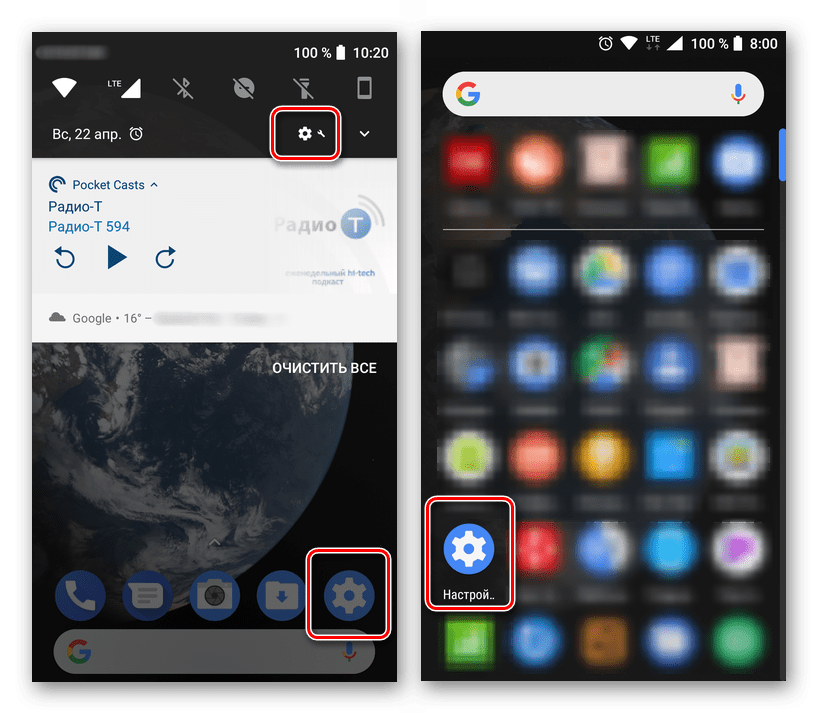
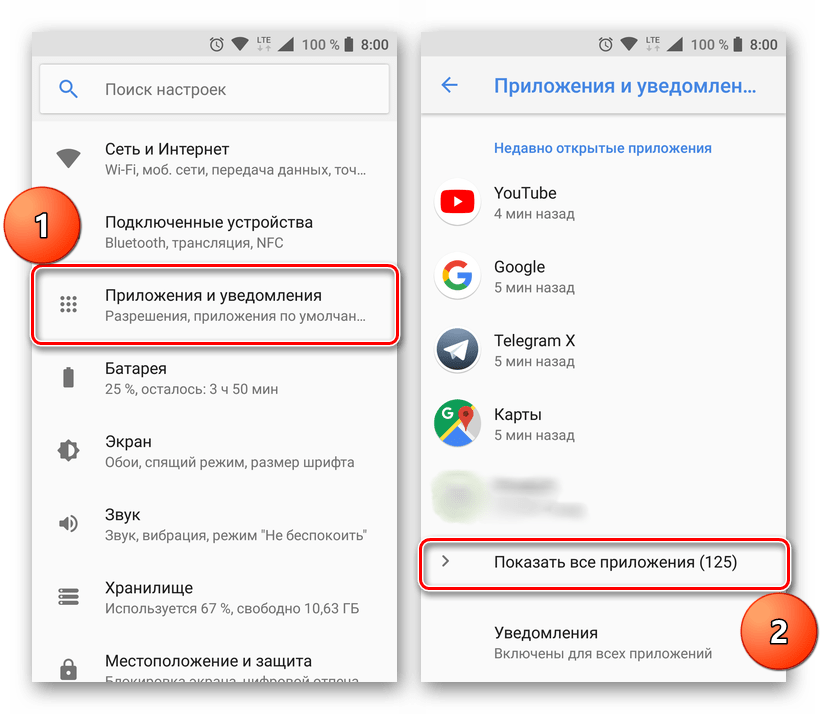
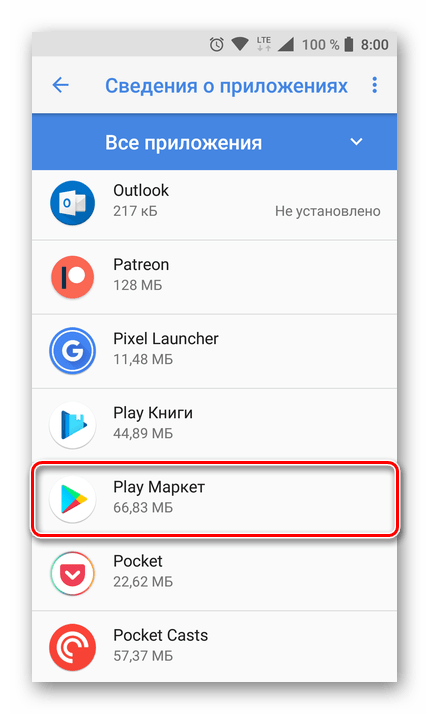
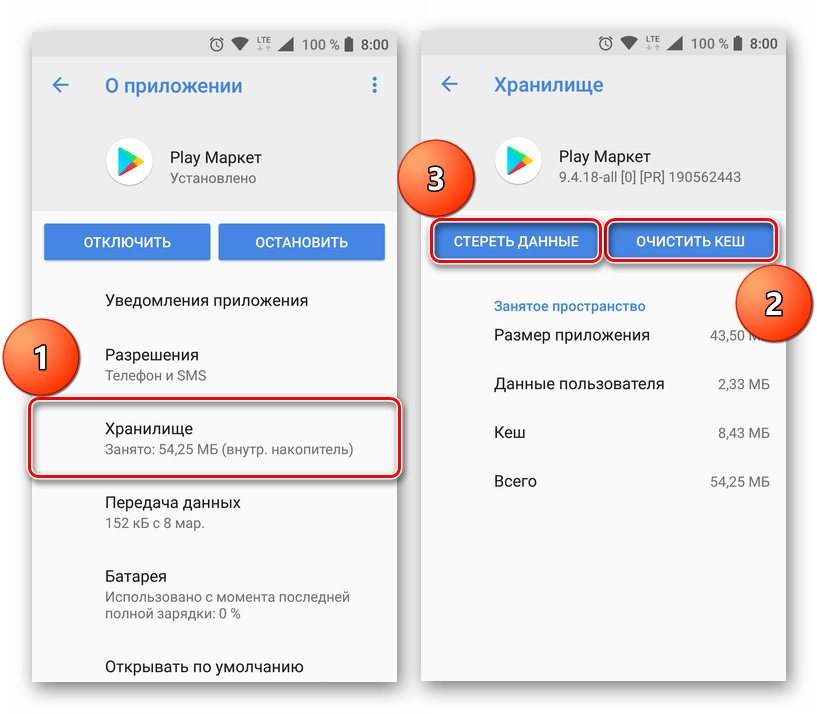
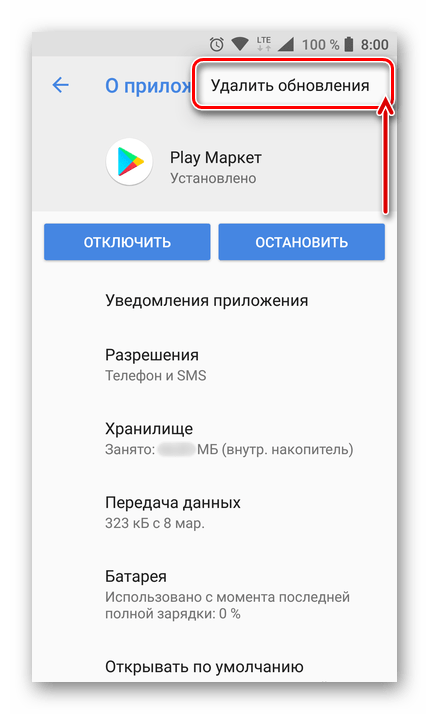
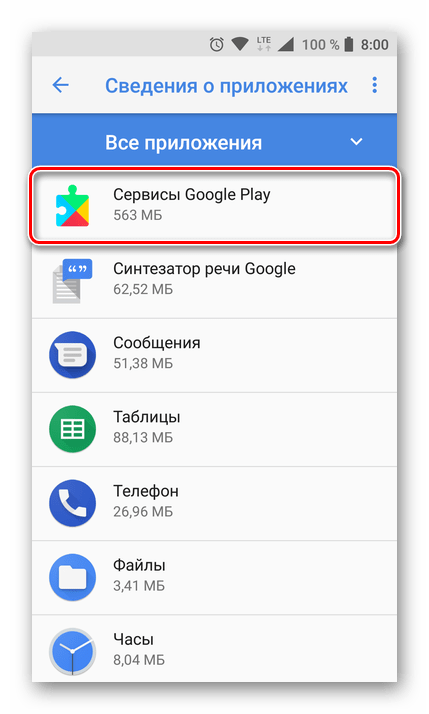

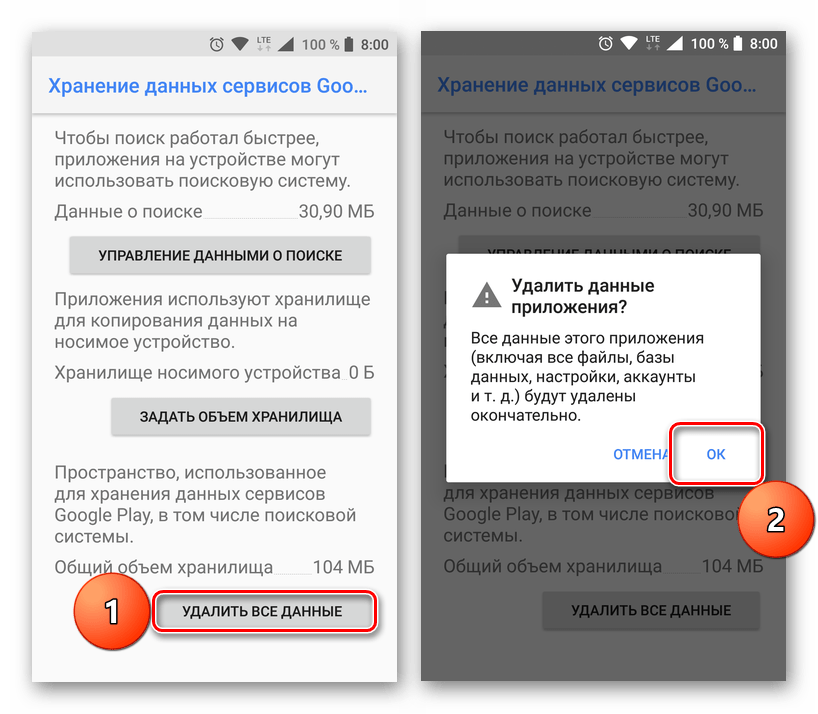

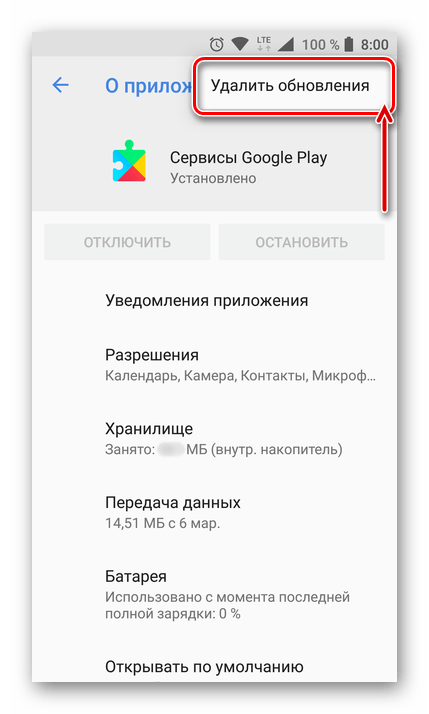
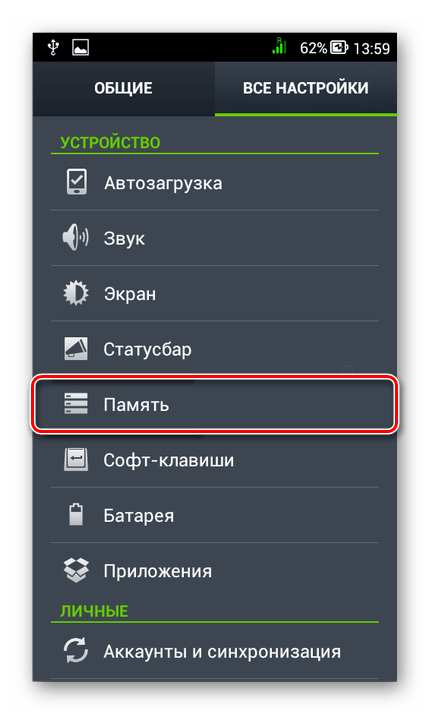
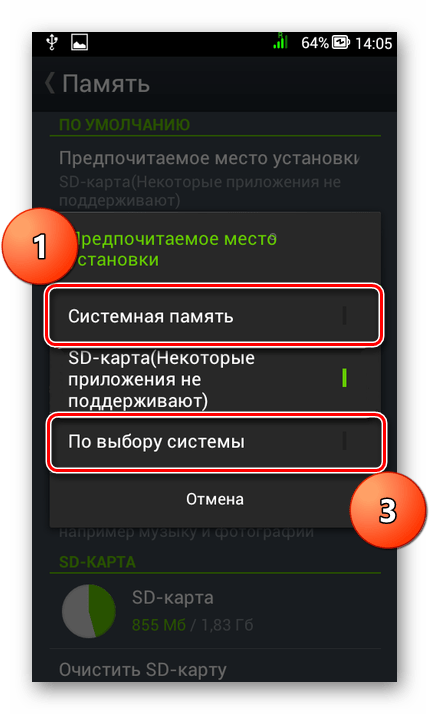
 или «Память» (в версиях Андроид ниже 7) и перейдите в него.
или «Память» (в версиях Андроид ниже 7) и перейдите в него.